Nouveau moniteur au labo, cette fois de chez ASUS dans sa gamme destinée aux joueurs qui Dare avec le ROG Strix OLED XG27AQDMG. Un moniteur de 27 pouces capable d'afficher du QHD (2560 pixels de large pour 1440 pixels de haut) à 240 Hz sur une dalle OLED. L'engin est à destination des joueurs et embarque tout ce qu'il faut de logiciels pour protéger une dalle OLED, une suite nommée DisplayWidget Center pour mieux le régler et bien sûr de l'Adaptive Sync (G-Sync) pour en profiter à fond avec de la HDR 400 pour s'en mettre plein les mirettes. De quoi plaire donc, jetons nos yeux dessus.
Oooouuuuuuh, ça briiiilllllleeeee !
Présentation
On a ici un moniteur de 27" de diagonale (soit 685,8 mm) équipé d'une dalle plate 16:9 OLD affichant du QHD (2650*1440 pixels) à un maximum de 240 Hz (avec Nvidia G-SYNC) sur une diagonale active de 26,5" (soit 673,1 mm), ce qui laisse une marge de 12,7 mm équitablement répartis entre les 4 côtés que l'on pardonnera aisément. La bande noire autour de la dalle sera présente sans être excessive, laissant envisager le multi-écran, sauf pour qui aime vraiment avoir le minimum possible entre 2 moniteurs biens jointés.
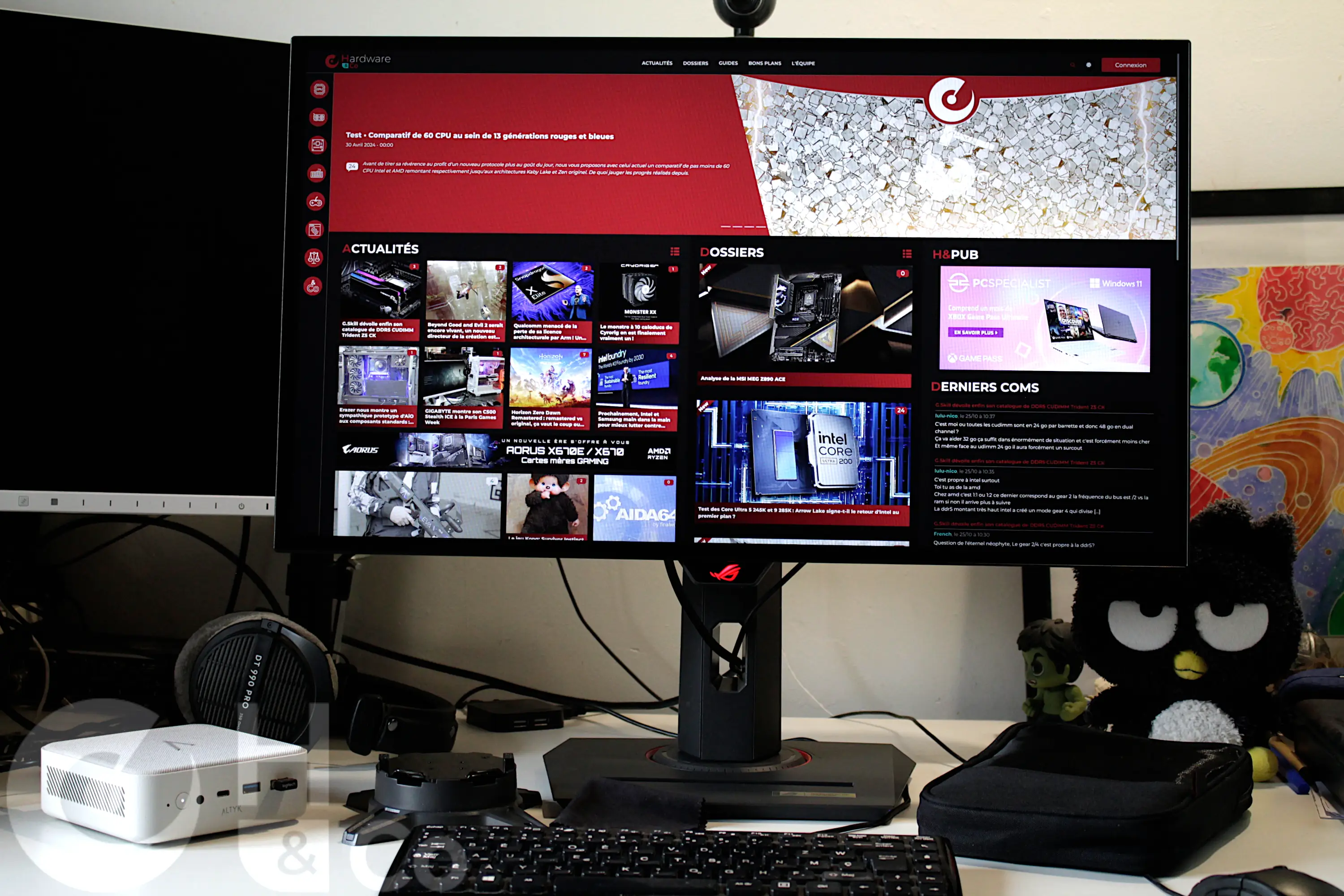
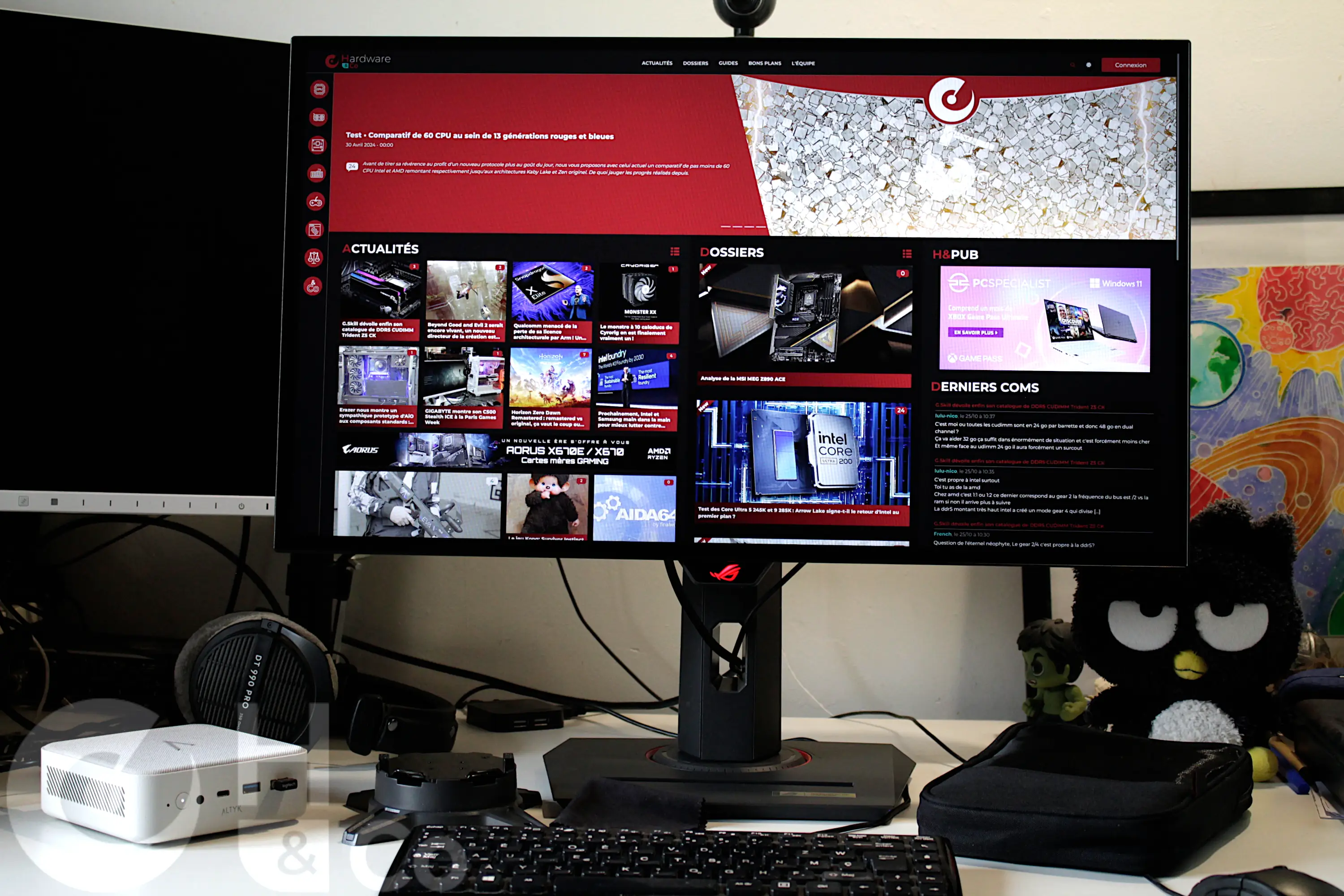
C'est sobre, tout en restant "Gaming"
Avec une dalle QHD WOLED capable de balancer 240 Hz, le machin est prévu pour ne pas faire concessions et offrir réactivité, luminosité, contraste et colorimétrie de haut vol. A ce sujet, Asus annonce une couverture de 99% du DCI-P3 et 135% du sRGB, ce qui est bien sans être "insane" comme disent les jeunes. De quoi se la joueur hybride pro/perso, mais quand même plus orienté utilisation ludique que professionnelle. La HDR 400 vient ajouter au tableau, histoire d'avoir quelque chose de lumineux et contrasté. OLED oblige, une série de logiciels sera présente pour protéger la dalle (pour éviter qu'elle ne marque en cas d'élément identique affiché pendant trop longtemps) et vous faire remettre à zéro les pixels de temps en temps en fonction de l'usage fait. De plus, une suite logicielle nommée DisplayWidget Center vient compléter l'ensemble avec plein d'outils à destination des joueurs et l'IA (parce qu'elle est partout celle là) pour vous aider à calibrer au mieux la dalle. La présence de cette suite réduit les possibilités laissées à l'OSD qui se montrera tout de même compétent pour les usages standards. Pour les plus curieux, la fiche produit vous en dira plus et nous vous présenteront logiciel et OSD à la suite.
Pour en finir avec les caractéristiques annoncées, nous avons affaire ici à une dalle brillante traitée antireflet avec des angles de vision de 178° à l'horizontale comme à la verticale, une luminosité donnée à 450 nits (1200 en HDR !), un taux de contraste dynamique à 1 500 000:1 et un temps de réponse de 0,03 ms gris à gris. Ce n'est pas rien !
Côté design maintenant, c'est à la croisée de l'élégance du matériel pro et des accents Gaming attendus par la communauté des joueurs. Ni trop, ni trop peu pour un résultat que l'on vous laisse juger. L'engin pèse 6,5 kg avec son pied à base large et passe câble intégré, ce dernier a en plus un pas de vis en haut de la colonne pour accueillir tout système vidéo ou lumineux, une idée simple et très intéressante. Pour ceux qui préfèrent le coller sur un bras VESA, c'est possible en 100 x 100 mm et il ne pèsera alors plus que 4,2 kg. Sur pied, il pourra pivoter de 45° à droite ou à gauche, se régler en hauteur sur 120 mm, s'incliner de -5 à 20° sur l'avant et de 90° de chaque côté.


Une seule DEL, centrale sous l'écran vous signalera s'il est en fonction ou en veille (désactivable au besoin via l'OSD). Vous trouverez à l'arrière au même endroit un joystick qui vous permettra d'ouvrir l'OSD en cliquant dessus ou de lancer rapidement une fonction particulière en choisissant une direction (4 préprogrammées, mais c'est réglable via OSD ou logiciel). Deux boutons associés à droite et à gauche du joystick permettront d'ajouter à ses fonctionnalités et d'éteindre l'appareil (celle de droite lorsque l'on fait face à l'écran, ou de gauche sur l'image, ou encore pour ceux qui demandent quelque chose de plus précis que ces conneries de droite ou de gauche : celui qui est du côté de la souris quand on n'est pas une andouille qui tient sa fourchette de la mauvaise main).


Tant qu'on est derrière, un rétroéclairage sera de la partie. Discret et bien intégré à l'ensemble, il sera configurable pour lui donner l'effet ou la couleur de votre choix, associable également à Aura Sync pour qui aime que tout brille à la même cadence.


Ce modèle est livré avec un bundle assez étoffé. Comme l'image précédente le présente vous aurez le droit à une petite pochette ROG comprenant une chamoisine, un câble HDMI, un DisplayPort un USB 3.2 Type-A et à côté de cela une base qui sera utile pour qui souhaite se débarrasser du pied et partir sur un VESA 100 x 100.




Pour la connectique, c'est divisé en 2 parties. Une pour les 2 ports USB 3.2 et un DisplayPort 1.4 par lequel vous pourrez taper les 240 Hz. Et l'autre pour l'alimentation, la prise jack 3,5 mm et 2 ports HDMI 2.0 qui ne permettront de mouliner qu'à un très honorable 144 Hz.fourni (contrairement au bundle qui n'offre qu'un câble HDMI 2.1). Vous aurez accès à un DisplayPort 1.4a, deux HDMI 2.1 et un USB Type-C 65W pouvant servir de DisplayPort 1.4a au besoin. Tout ce petit monde sera capable de faire péter de l'UHD à 160 Hz à condition que vous ayez les bécanes pour le fournir. À cela s'ajoutent deux ports USB 2.0 Type-A qui fonctionneront à condition de brancher l'USB 2.0 Type-B aussi présent et permettant de piloter le moniteur via logiciel. Ajoutez à cela une sortie audio 3,5 mm et vous aurez fait le tour de la question.
Angles de vue
Que donne le traitement antireflet du ROG Strix OLED XG27AQDMG ?
Face à l'appareil, le traitement antireflet fait le job. Par contre, le regarder de côté ou d'en bas ne sera pas idéal. C'est attendu des surfaces brillantes, ce n'est donc jamais parfait, mais c'est ici tout à fait correct, même en cas de lumière indirecte venant se refléter sur la dalle. D'ailleurs, testons la chose plus en avant.
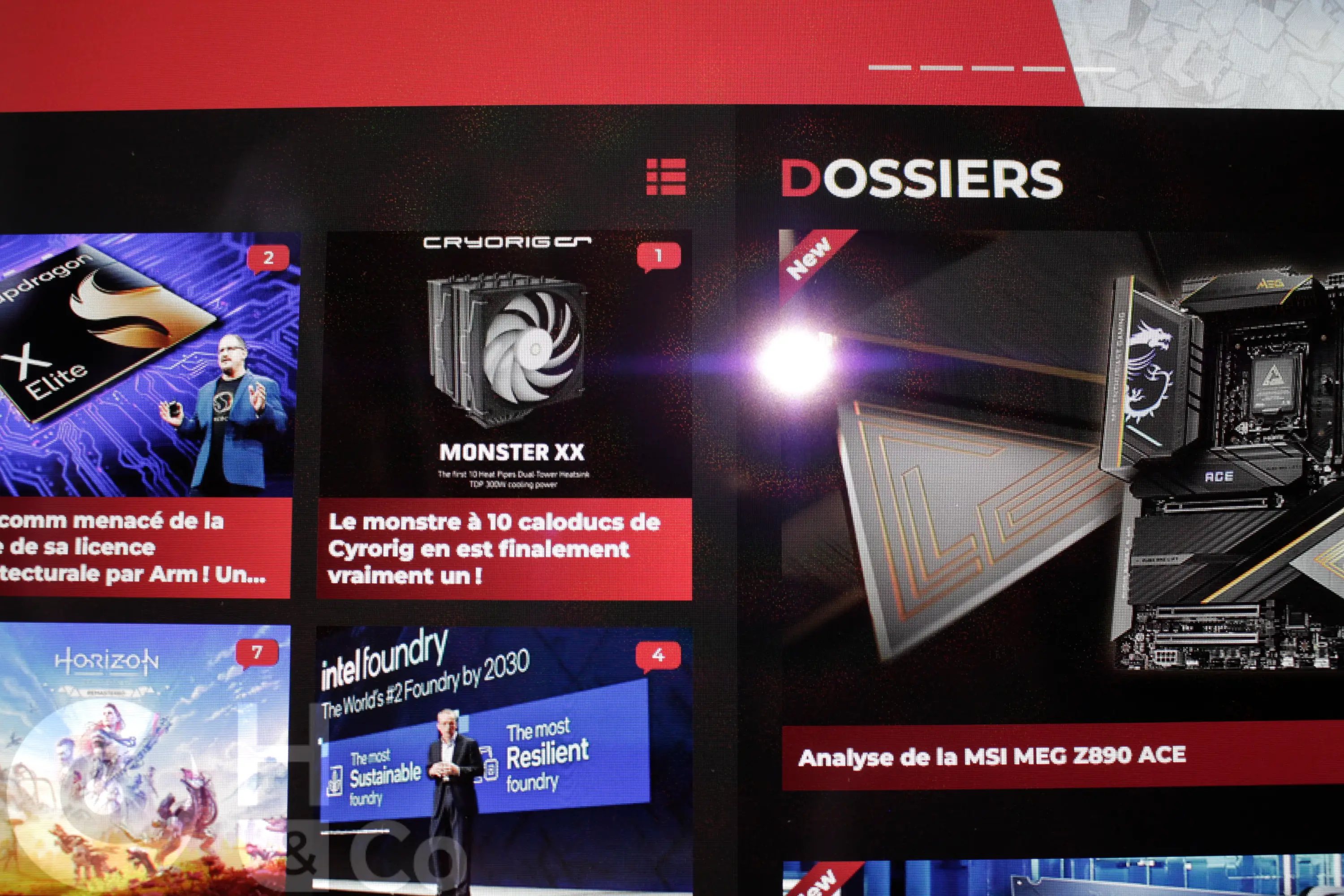
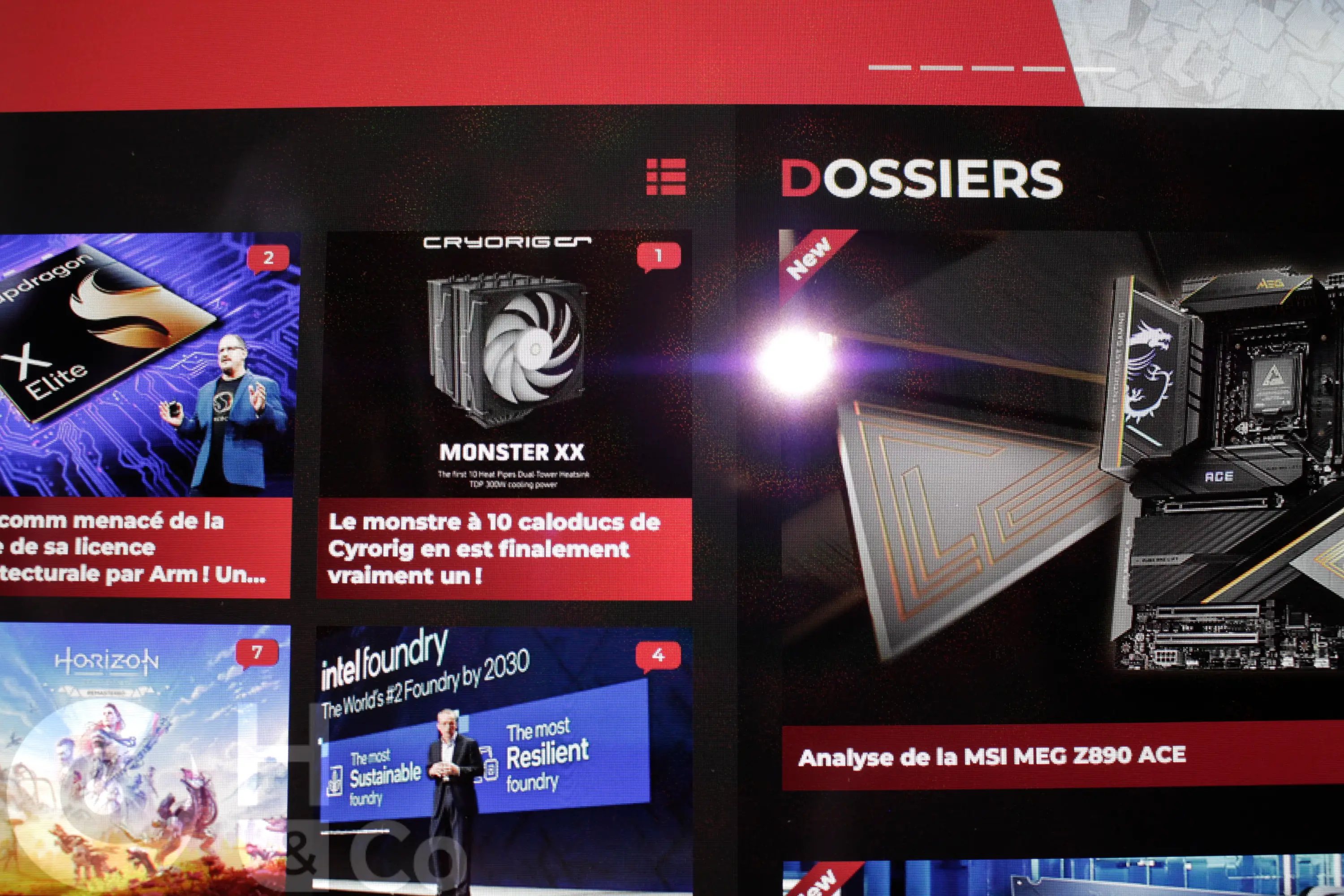
Photo prise avec le flash d'un smartphone braqué directement sur l'écran en étant situé à environ 10 cm de ce dernier. Alors oui reflet il y a, mais sur une surface brillante il est tout à fait correct et montre que le traitement fait ce qui est attendu de lui.
OSD
Un joystick et 2 boutons, toute une histoire !
L'OSD apparaît en bas de la dalle au dessus de la DEL témoin d'allumage, sans transparence (réglable) avec une barre du haut affichant les réglages actuels et 3 boutons en bas permettant de naviguer via le joysticks et les boutons situés à l'arrière. Via ce même joystick il sera possible de naviguer entre les colonnes, puis de sélectionner (flèche vers la droite) pour aller naviguer dans chaque sous-menu.
Même si plusieurs profils sont programmables, c'est clairement le mode Gaming qui est favorisé par l'OSD. Pour aller plus loin il faudra soit aller bricoler point par point ou alors télécharger et installer DisplayWidget Center, qui vous est même proposé via QR Code par l'OSD dans un sous-menu de la partie Gaming.
Dans le cas de notre test, pour calibrer sans HDR l'OSD a suffit, mais pour le faire avec HDR l'installation de la suite logicielle s'est montré indispensable.
Logiciel : DisplayWidget Center
Pour vous le procurer, il faudra en passer par un téléchargement de 5,4 Mo. Oui, juste ça alors que la firme nous a habitués à des usines à gaz. Là c'est assez soft et avec un impact minime sur la machine.
On oublie l'OSD rouge et noir pour un affichage bien ROG qui offrira plus de possibilités. Différents profils configurables, meilleure gestion du rétroéclairage et surtout toutes les technologies "OLED Care" qui vous permettront sur le papier de préserver votre dalle et la garder le plus longtemps possible. Comme souvent avec la HDR, sans le logiciel pas moyen de configurer l'espace colorimétrique et il devient donc essentiel pour la calibration. Cependant, il reste assez figé en mode HDR, sauf pour le profil AI Visual (Beta) qui - même s'il n'est pas parfait comme vous pourrez le voir par la suite - s'est montré capable de configurer les valeurs rouge, vert, bleu et la luminosité avec plus de précision que ce que l'on arrive parfois à faire avec des OSD bien conçus.
Face à la quantité d'options disponibles, nous avons décidé de travailler sur 2 réglages et de créer 2 profils à notre sauce sur leur base pour notre analyse de l'appareil.
Analyse de la dalle et calibration
Pour les tests de cette partie nous en passons par une sonde X-Rite i1 Display Pro associée au logiciel DisplayCal pour tout ce qui est colorimétrie, et par une sonde LDAT de chez Nvidia pour les analyses de luminosité max et surtout de latence gris à gris et overshoot. Toutes les mesures sont faites sur dalle dite "chaude" avec au moins 30 minutes d'utilisation luminosité à fond.
Ce ROG Strix OLED XG27AQDMG étant très orienté Gaming via l'OSD, nous avons décidé de l'utiliser tel quel en sortie de boite. Pour rester dans le thème, nous avons donc créé un profil de calibration en prenant cette base. Puis que la HDR 400 est de la partie, nous avons aussi analysé le profil en sortie de boite avec cette dernière activée et tenté un profil de calibration par la suite. Lors de notre calibration avec la sonde X-Rite, il nous a fallu un peu baisser les rouges pour améliorer les résultats, ce qui n'était pas exagéré.
Avant de nous jeter sur les valeurs techniques d'affichage, commençons simplement avec la consommation de l'appareil. Sur profil de base en 240 Hz, la bestiole consomme 34,1 W, avec HDR il faudra compter 39,6 W et sur notre profil de calibration 36,1 W et 41,5 W. Pour une fois, c'est notre profil qui consomme le plus, ce qui semble dû aux technologies d'amélioration de la luminosité (lissage des blancs, amélioration des ombres).
Maintenant, passons à quelques valeurs sur les profils sélectionnés, puis sur celui calibré.
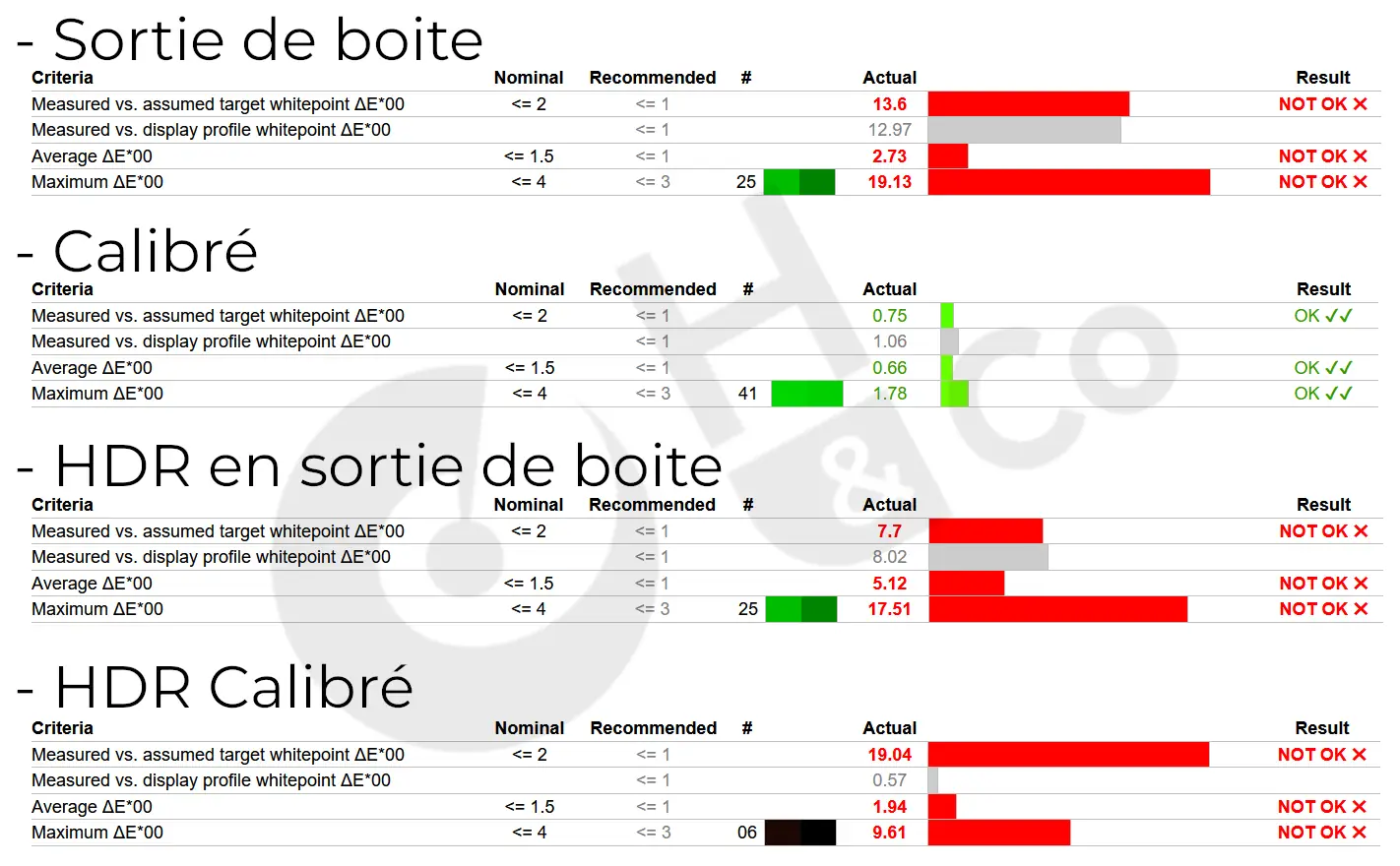
En commençant par le fameux Delta E, 3 étant le seuil en dessous duquel l’œil humain n'est pas sensé voir de différence (sauf pour notre Kevin national qui arrive à voir l'intégralité des nuances de couleur d'une crevette-mante), on peut voir qu'en sortie de boite l'appareil a bien du mal à passer le test et ce n'est pas la HDR qui l'y aide. Une fois calibré, on a quelque chose de très bon sans HDR, mais avec le Delta E part complètement en sucette.
Pourquoi cet écart ? Rappelons que nous avons utilisé AI Visual (Beta) pour calibrer en HDR. Si sur la colorimétrie l'IA a fait un superbe travail au départ, la gestion de la luminosité et du contraste a été une autre paire de manches. Pendant la calibration, le moniteur est parfois devenu presque noir, l'affichage suivant apparemment le carré de pixels utilisé par DisplayCal pour communiquer avec la sonde X-Rite. S'en suit donc un point blanc complètement aux fraises et des couleurs trop sombres, avec un accent sur le rouge compréhensible par le petit défaut d'équilibrage de couleur relevé précédemment.
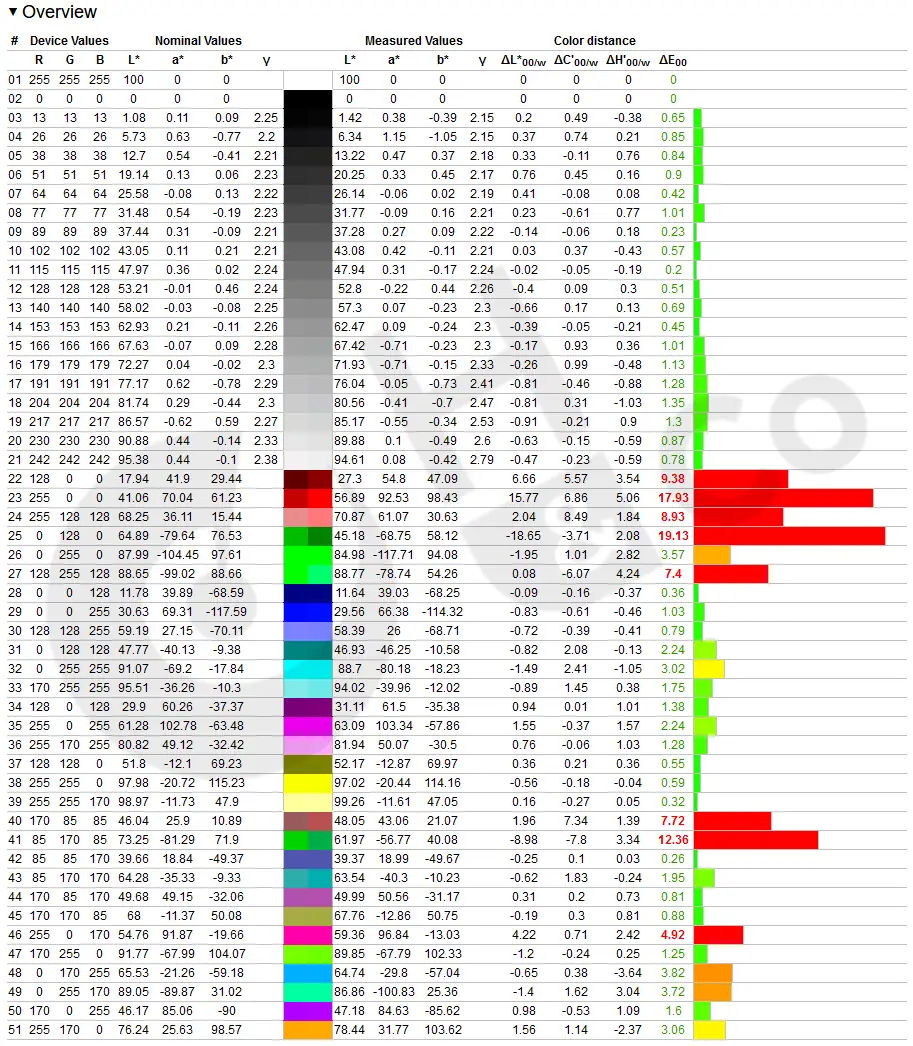
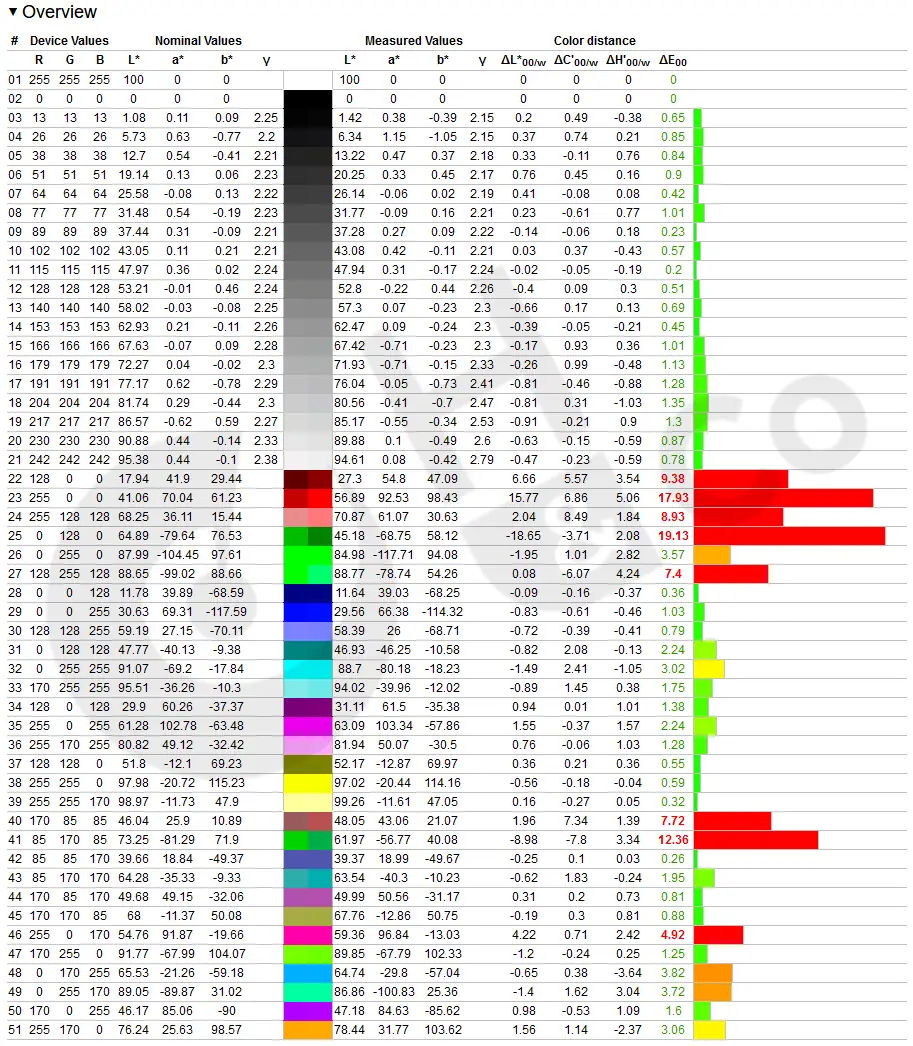
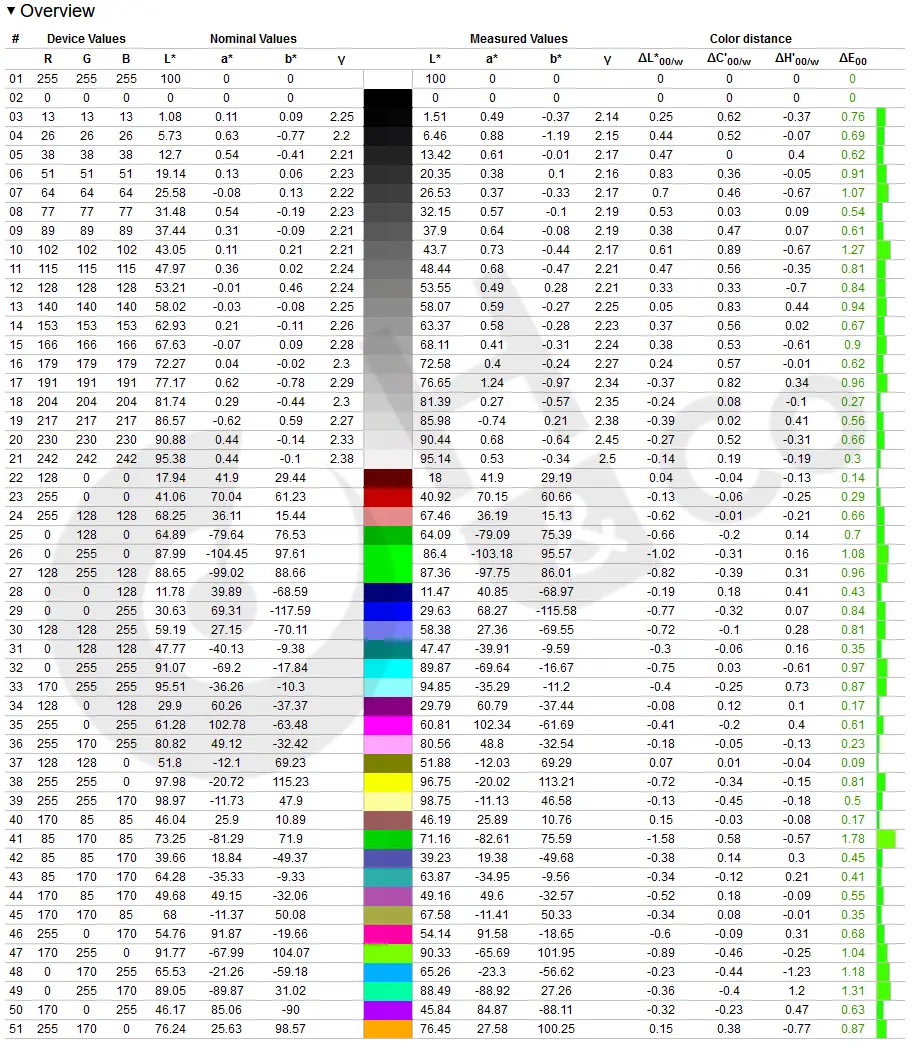
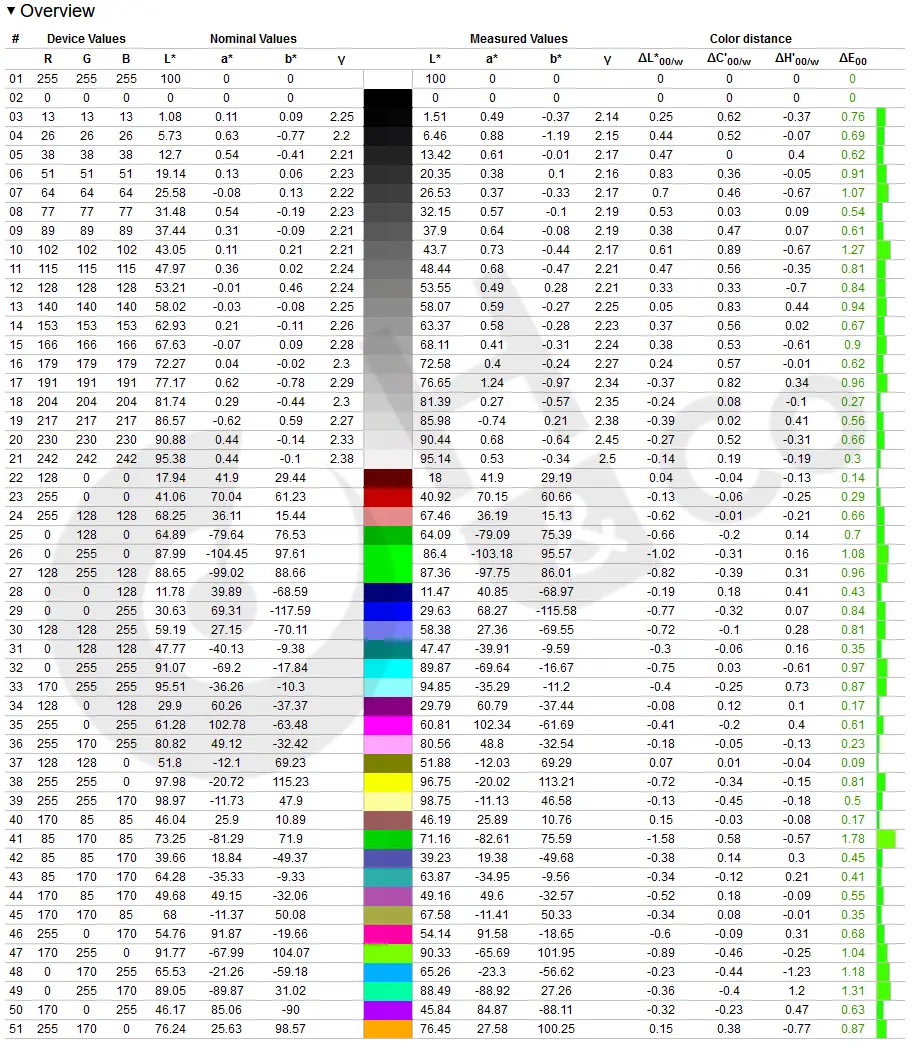
Profil colorimétrique en sortie de boite (gauche) et avec calibration (droite)
À gauche le profil de base, à droite celui après calibration. Rouge et vert ont du mal sans calibration, mais le profil en sortie de boite n'est pas "si pire" comme dirait l'autre. Kévin pourrait vomir, mais un utilisateur standard n'y verrait pas grande différence. Cependant, après calibration on découvre une dalle très capable avec une petite variation sur les verts tout à fait anecdotique. Passons à la HDR.
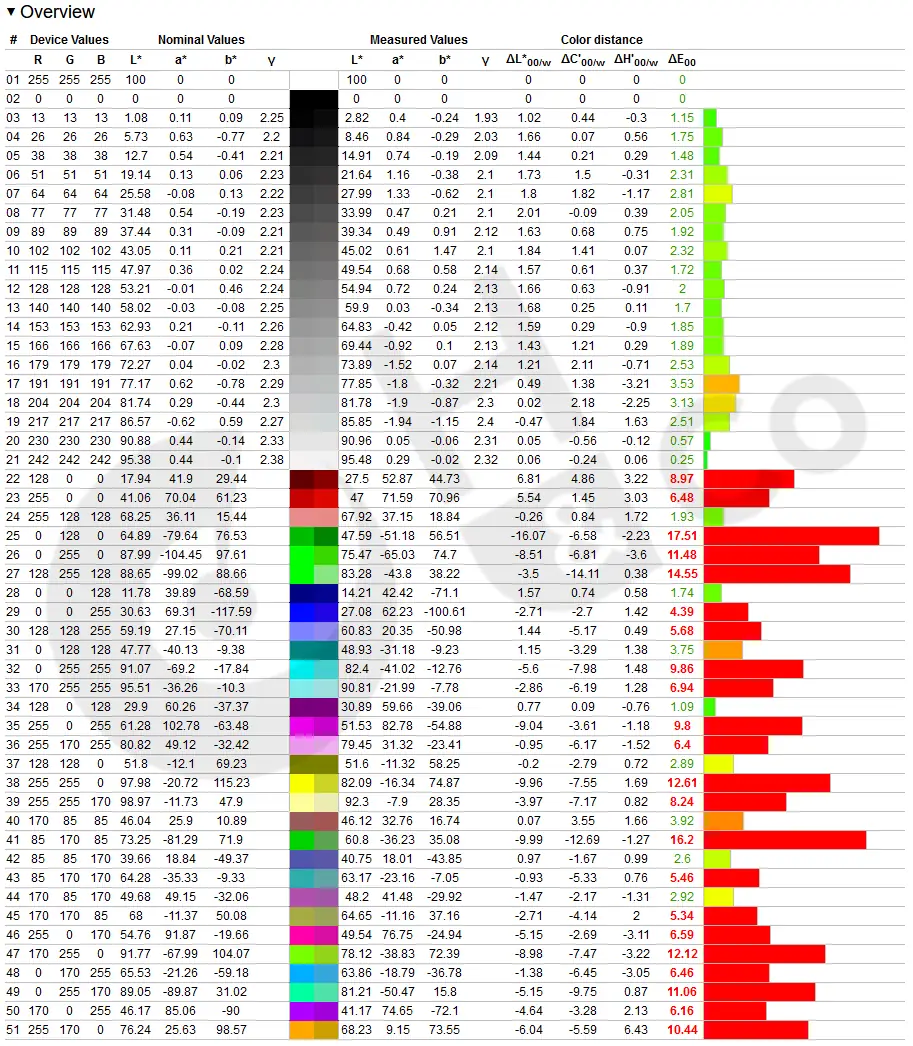
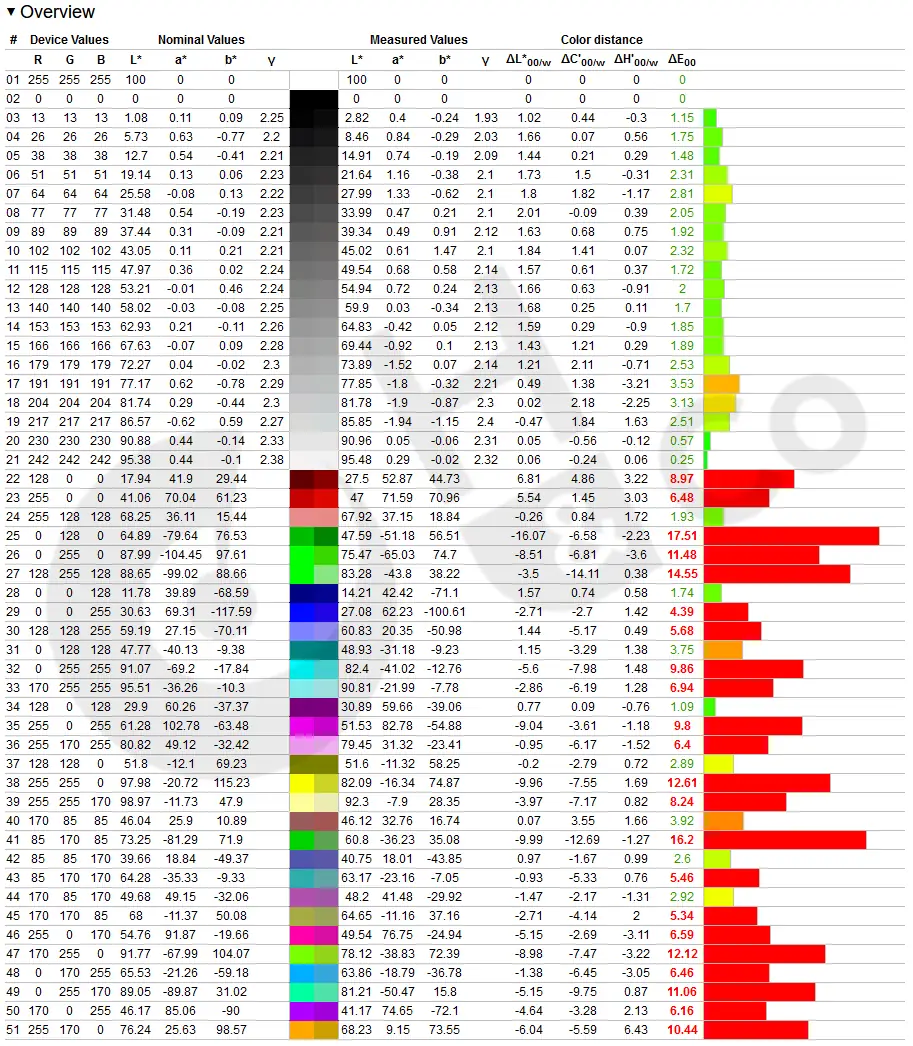
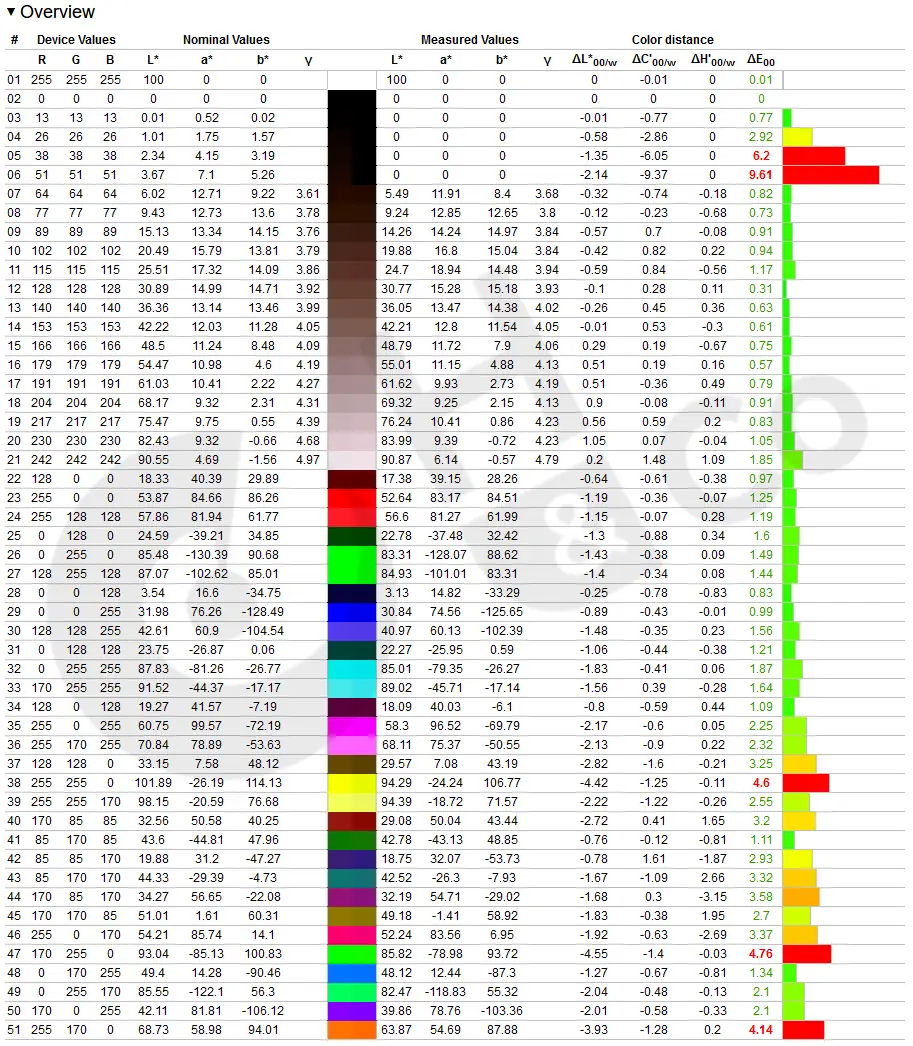
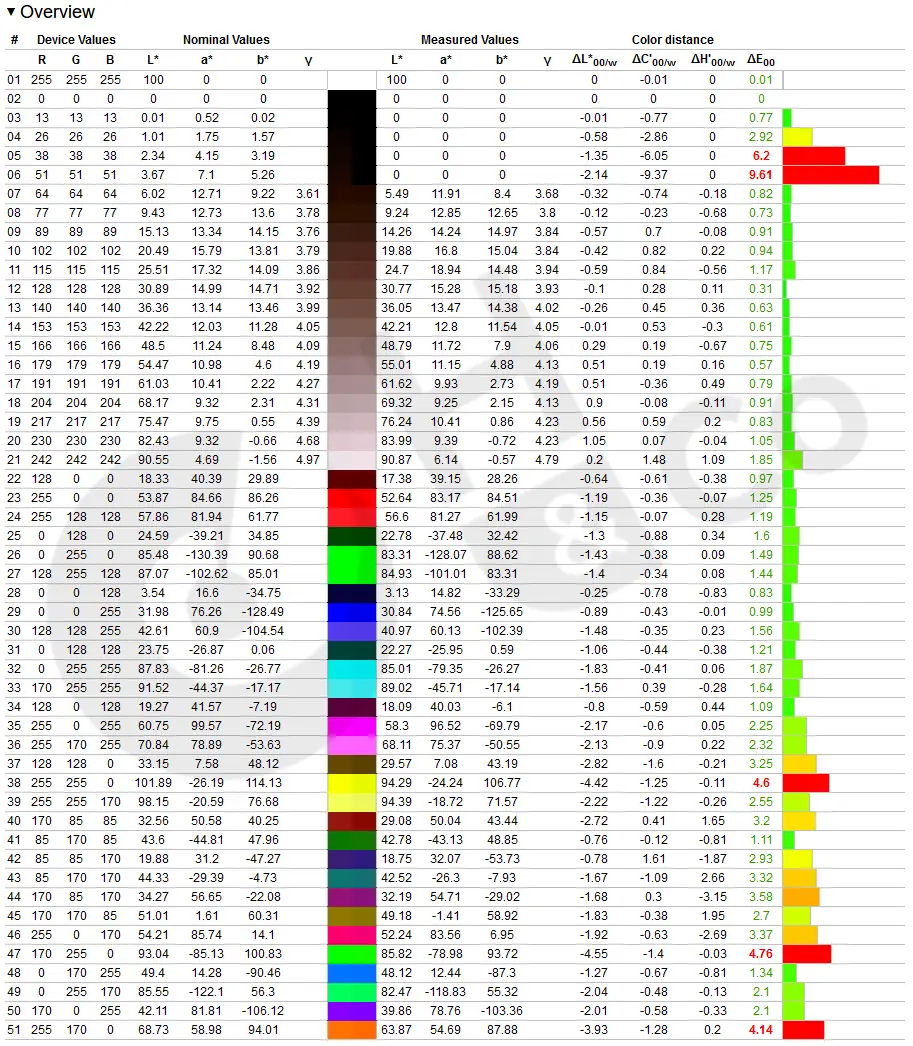
Profil colorimétrique de base avec HDR (gauche) et le même profil après calibration (droite)
Ici, c'est assez catastrophique, mais en activant la HDR sur le profil en sortie de boite, le profane n'y verra certainement qu'un moniteur avec des couleurs vibrantes. Les verts sont un peu plus sombres, les rouges plus soutenus et l'ensemble est cohérent. Associé aux logiciels de gestion de luminosité et des ombres, cela donne le change et celui qui ne s'intéresse pas à avoir 99% du profil Adobe RGB pourrait en être tout à fait content. Calibré cela s’atténue, mais les problèmes de luminosité/contraste font qu'il est plus confortable de rester sans HDR dans ce cas.
Arrêtons-nous un instant pour préciser l'analyse. Il ne s'agit pas ici de faire le procès de cette dalle sur le fait de regarder ses capacités dans 2 cas de figure. Puisque de multiples réglages sont possibles, il sera toujours envisageable d'aller équilibrer les points qui pèchent via une option ou une autre. Désactiver ou activer certains éléments intégrés pourra également influer sur le résultat. Dans notre analyse, nous ne pouvons pas tout faire et il a fallu donc trancher pour partager quelque chose qui nous semble représentatif. Ainsi, nous avons une dalle très capable qui demandera plus de minutie en HDR pour qui veut en profiter au mieux. Passons aux courbes de gamma.
En sortie de boite, c'est correct jusqu'à 75%, mais après ça s'envole. Avec la HDR c'est plus régulier, mais assez bas. Une fois calibré, on a sans HDR quelque chose de très correct et avec HDR une courbe commençant bien trop bas et s'envolant bien trop haut du fait des soucis retenus plus tôt lors de la calibration en ayant activé AI Visual (Beta). Passons à la couverture colorimétrique.
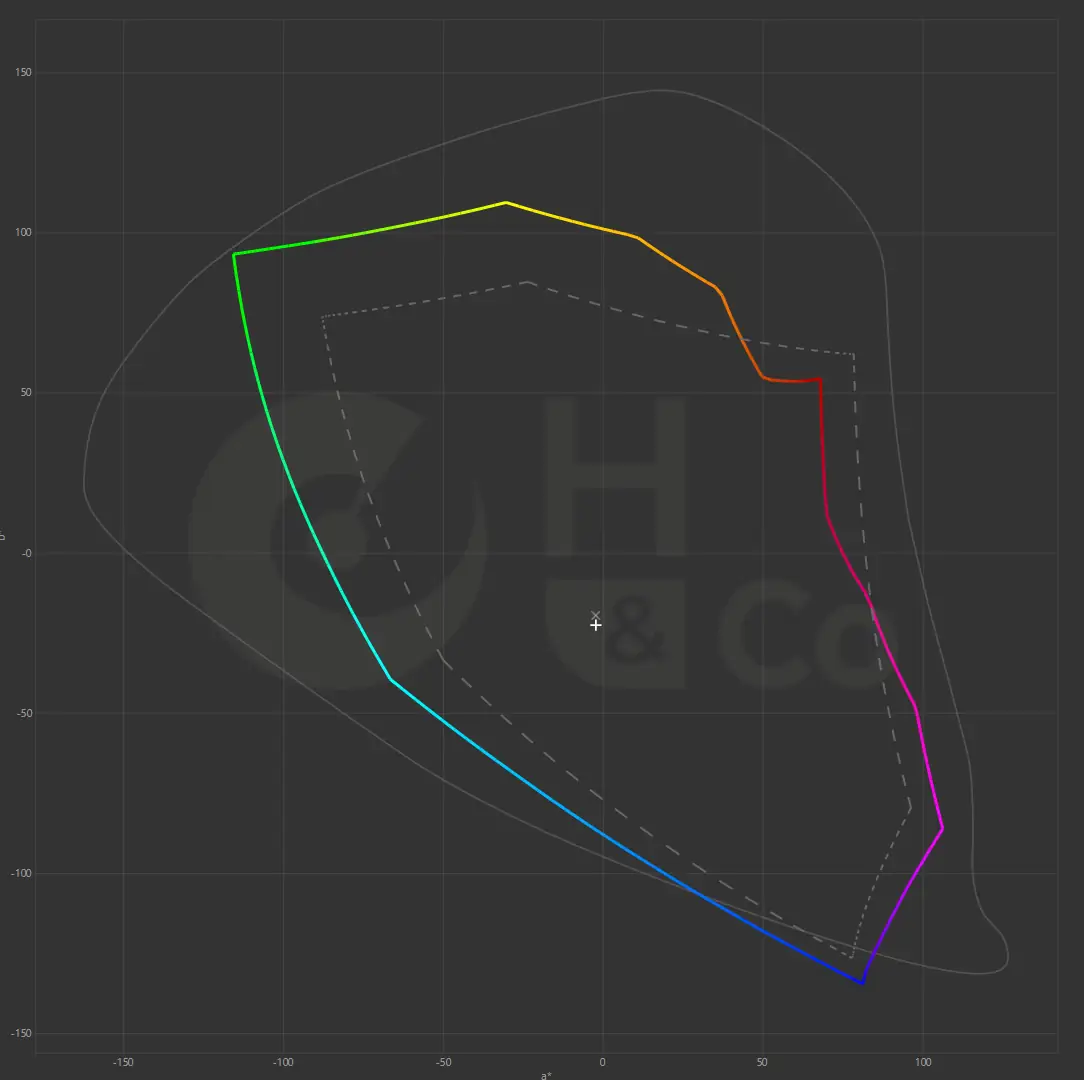
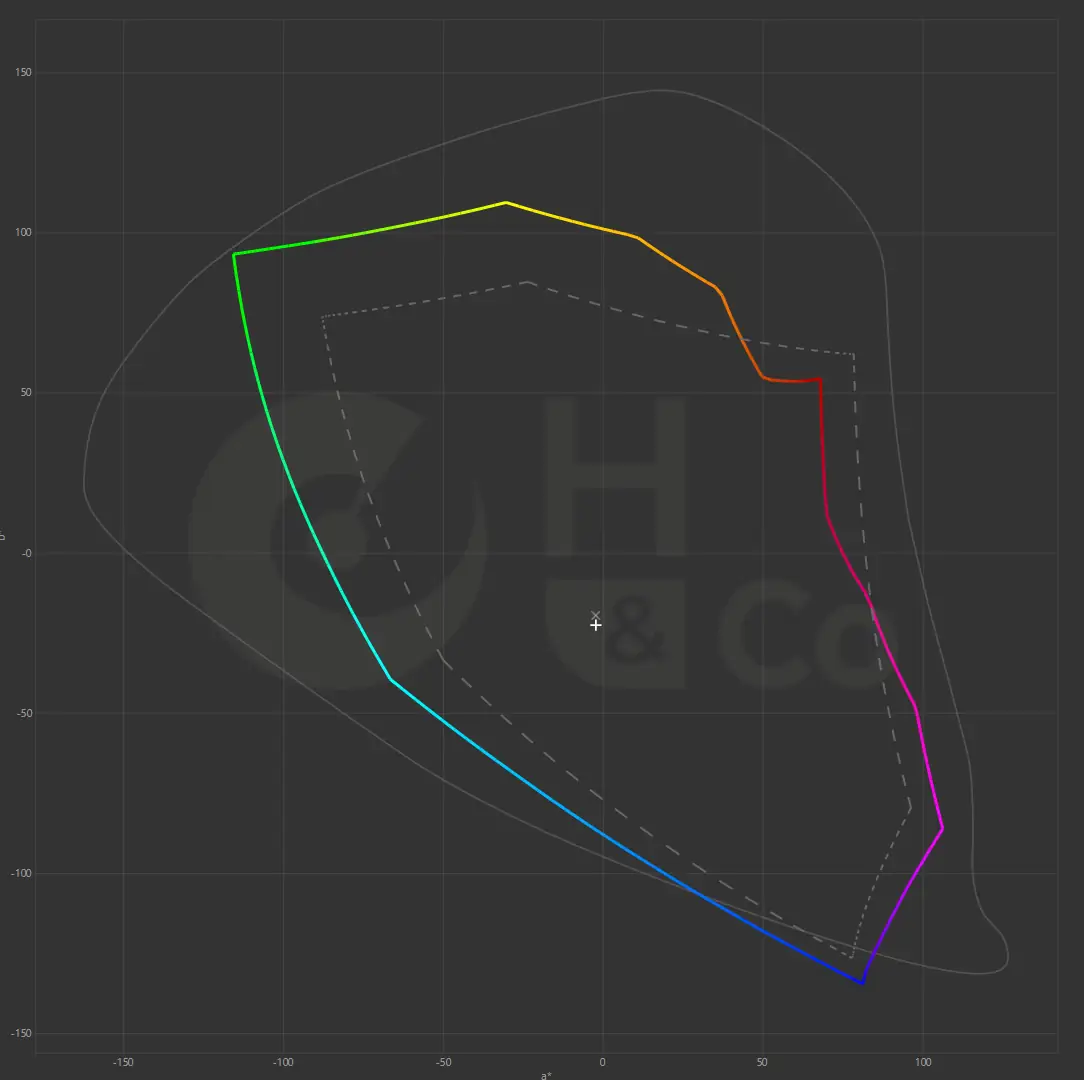
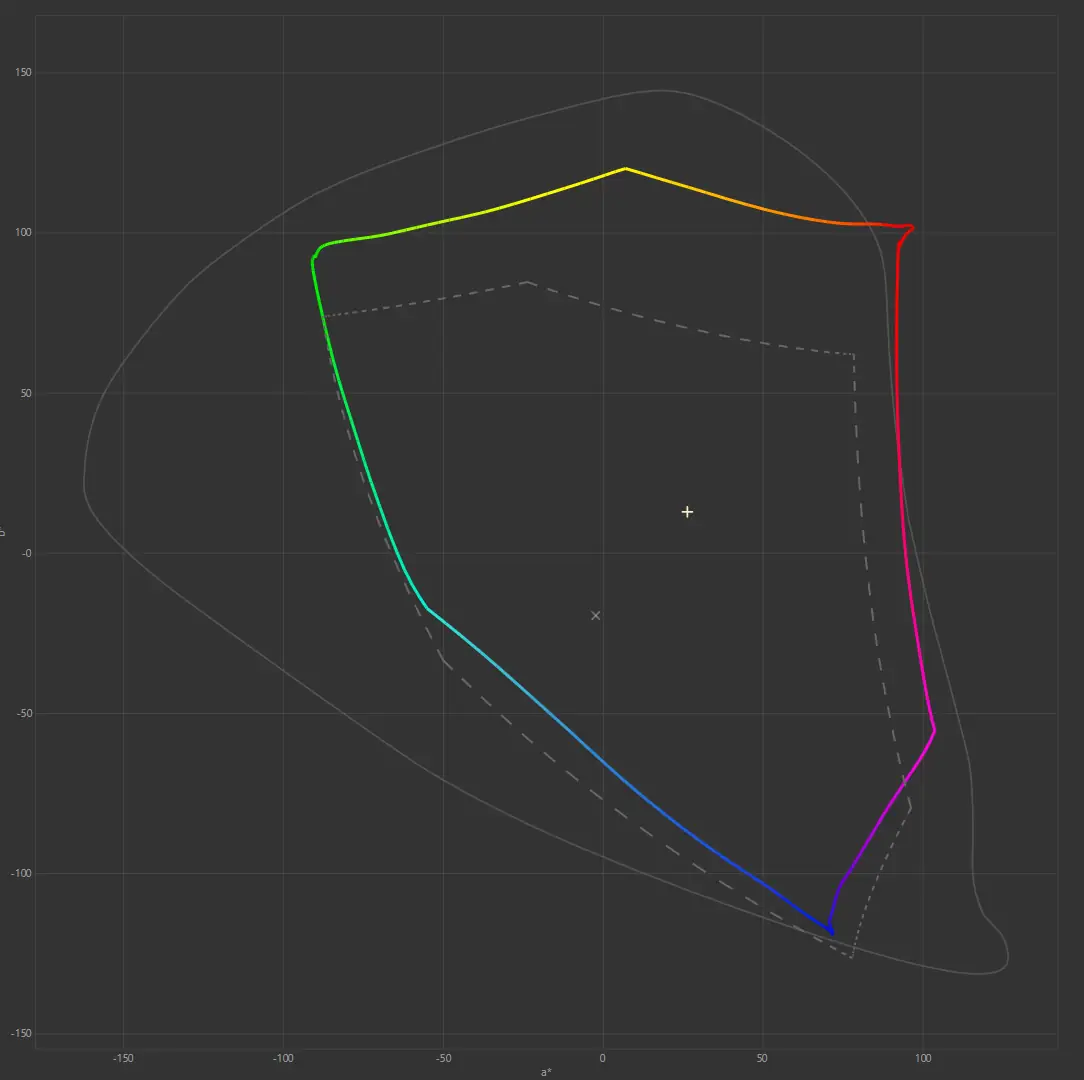
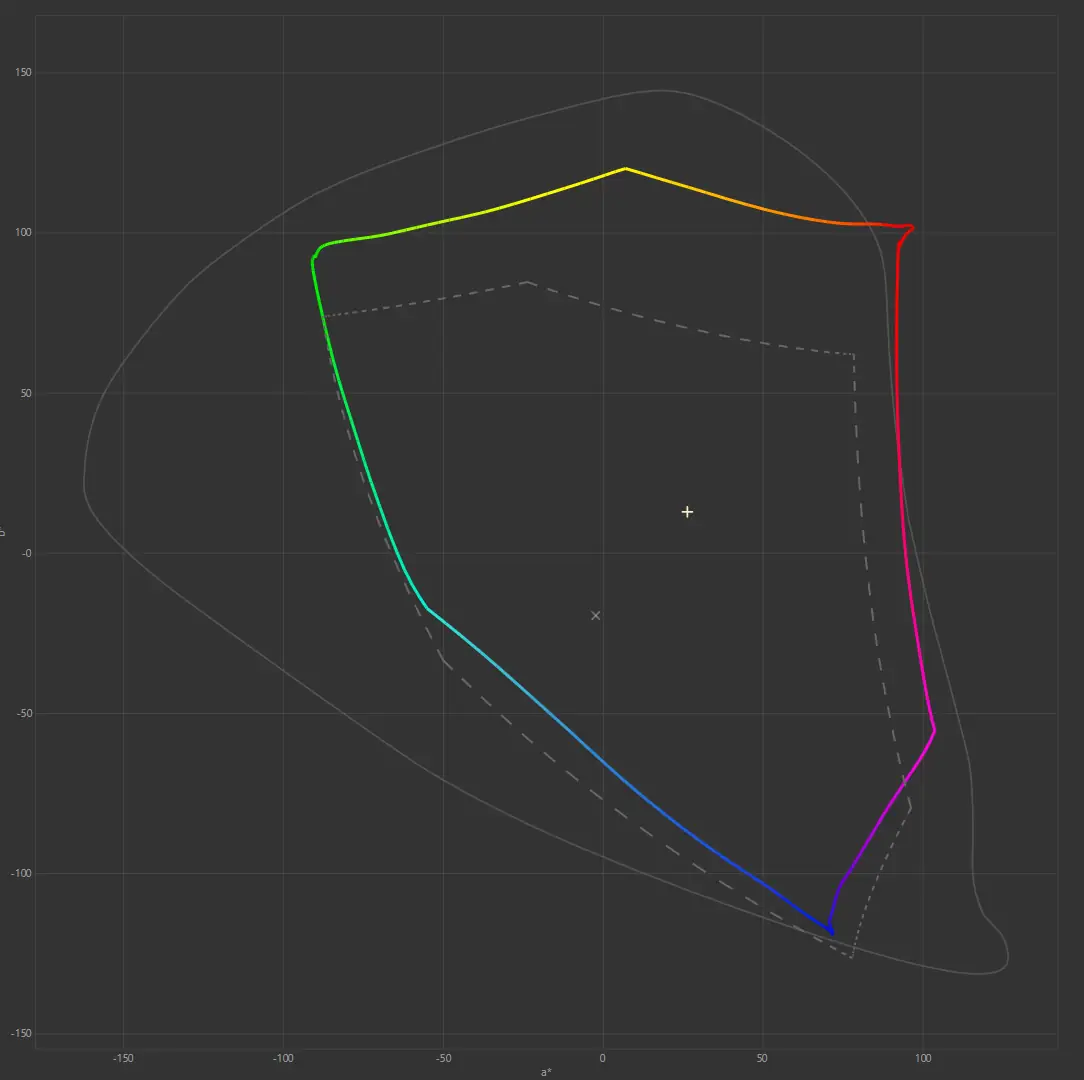
Calibré sans HDR / Calibré avec HDR
Pour les curieux, voici la couverture du moniteur (compte rendu de Gamut du profil sous DisplayCal). Malgré plusieurs mesures, nous avons une plage de couverture assez étrange dans les 2 cas de figure. Sans HDR les rouges passent à la moulinette au profit des bleus et verts. Avec HDR la tendance est inversée et ce sont les bleus qui en prennent plein la poire. Cela reste cependant correct, même si l'on aurait pu attendre plus d'une telle dalle. Il nous semble ici possible que cela soit plus dû à l'appareil testé qu'à la référence du produit, ce dernier ayant tourné entre plusieurs mains avant d'arriver dans les nôtres. Passons à la luminosité :
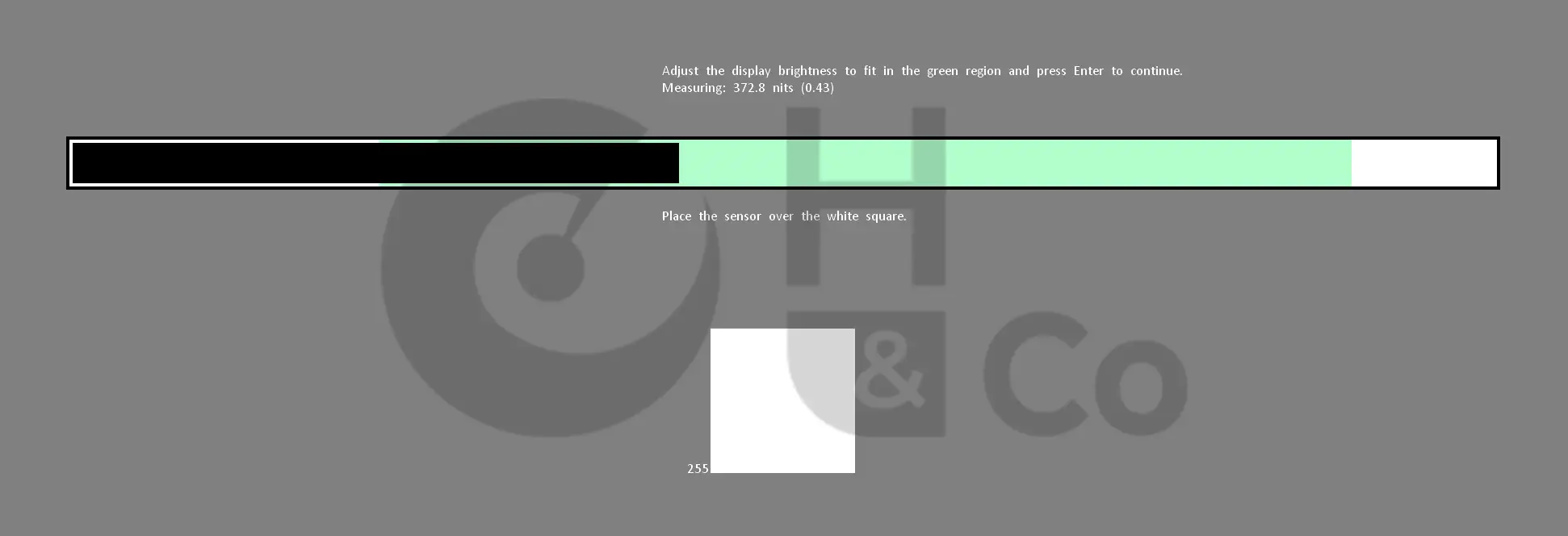
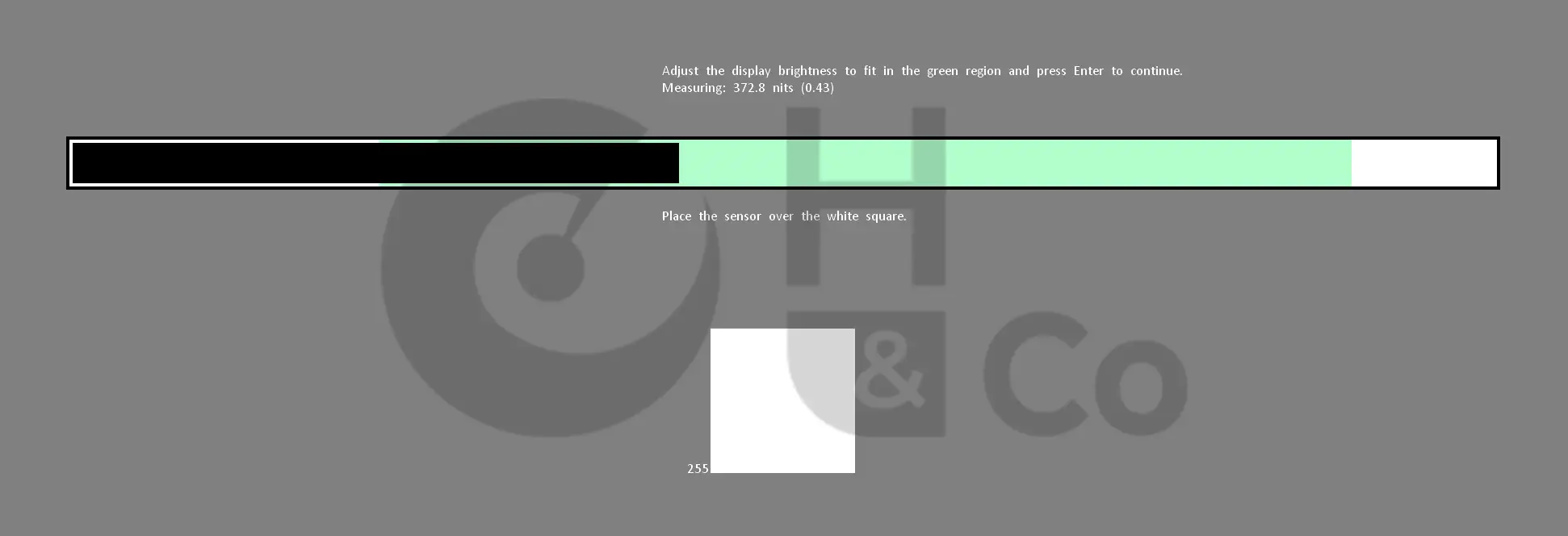
Sur notre profil calibré, la luminosité est à 372,8 nits. C'est assez intense, mais la partie logiciel fait bien son travail et si le blanc est vraiment lumineux, les autres parties du moniteur sont bien plus tempérées. On a donc certes une luminosité forte sur les blancs, mais ce n'est pas toute la dalle qui vous balancer autant de lumière.
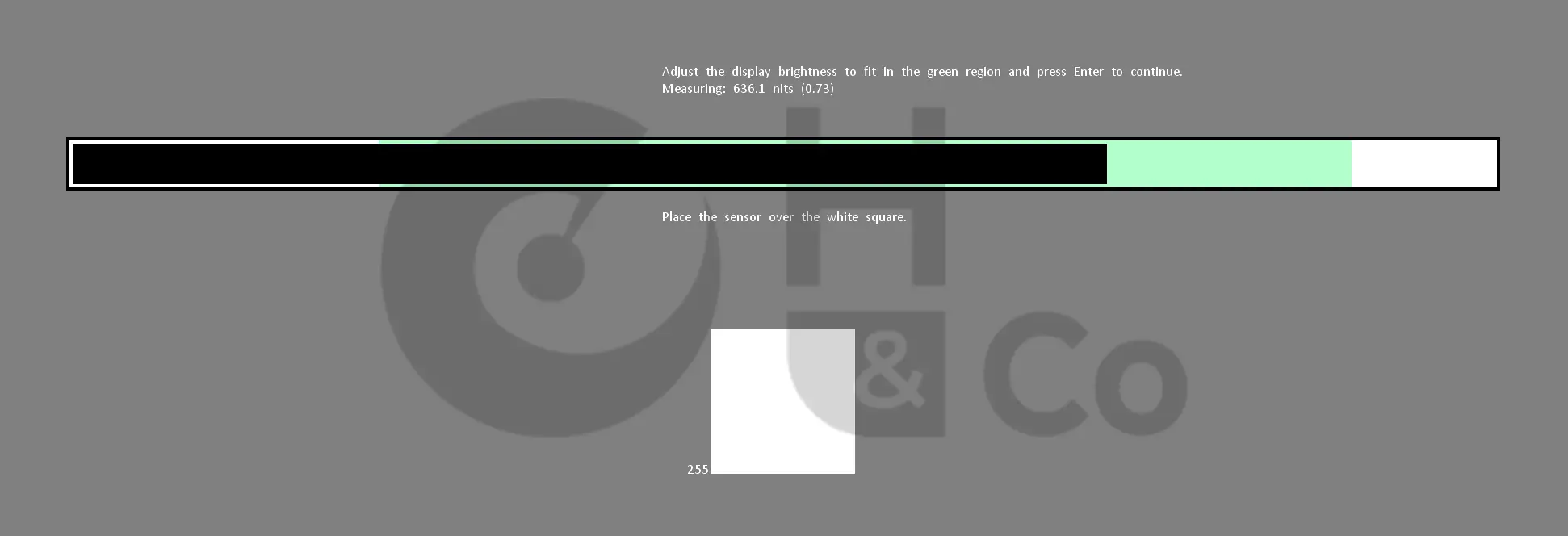
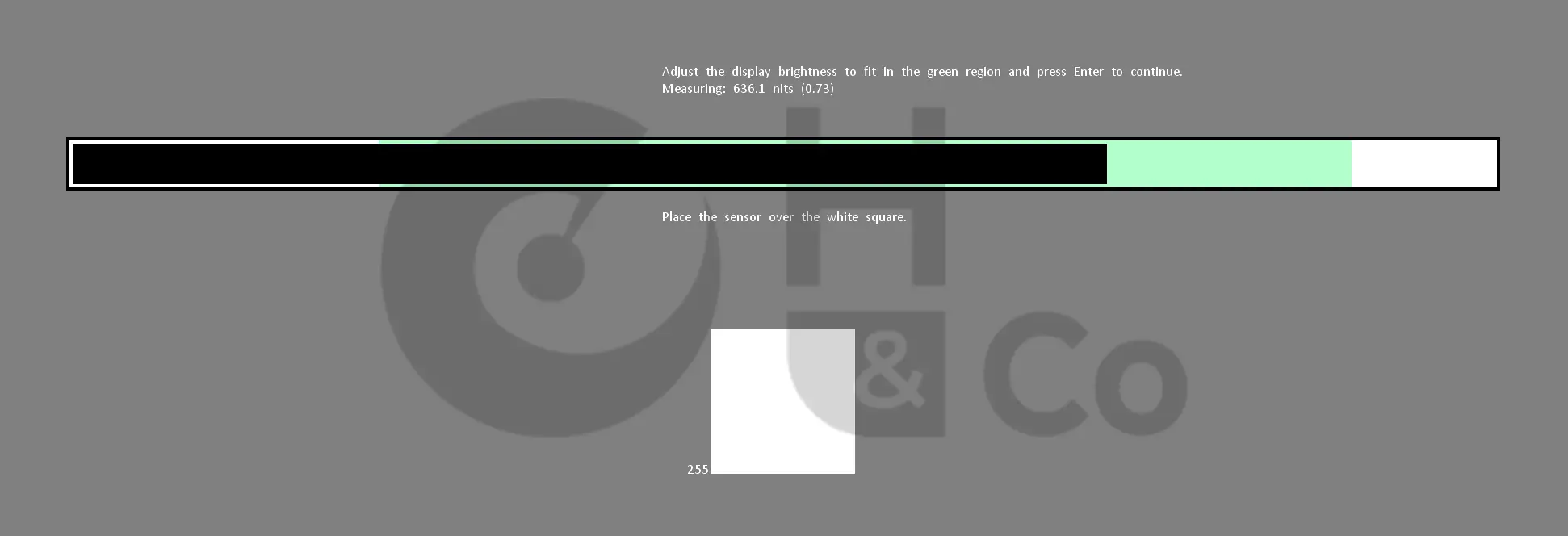
Pour le fun, même analyse avec HDR et luminosité à fond. Nous sommes loin des 1200 nits annoncés, mais avec 636,1 nits relevés il fera bon porter des lunettes de soleil pour jouer avec dans le noir à la nuit tombée.
Cherchons maintenant côté fuite de lumière puisqu'il est capable d'en envoyer un paquet.
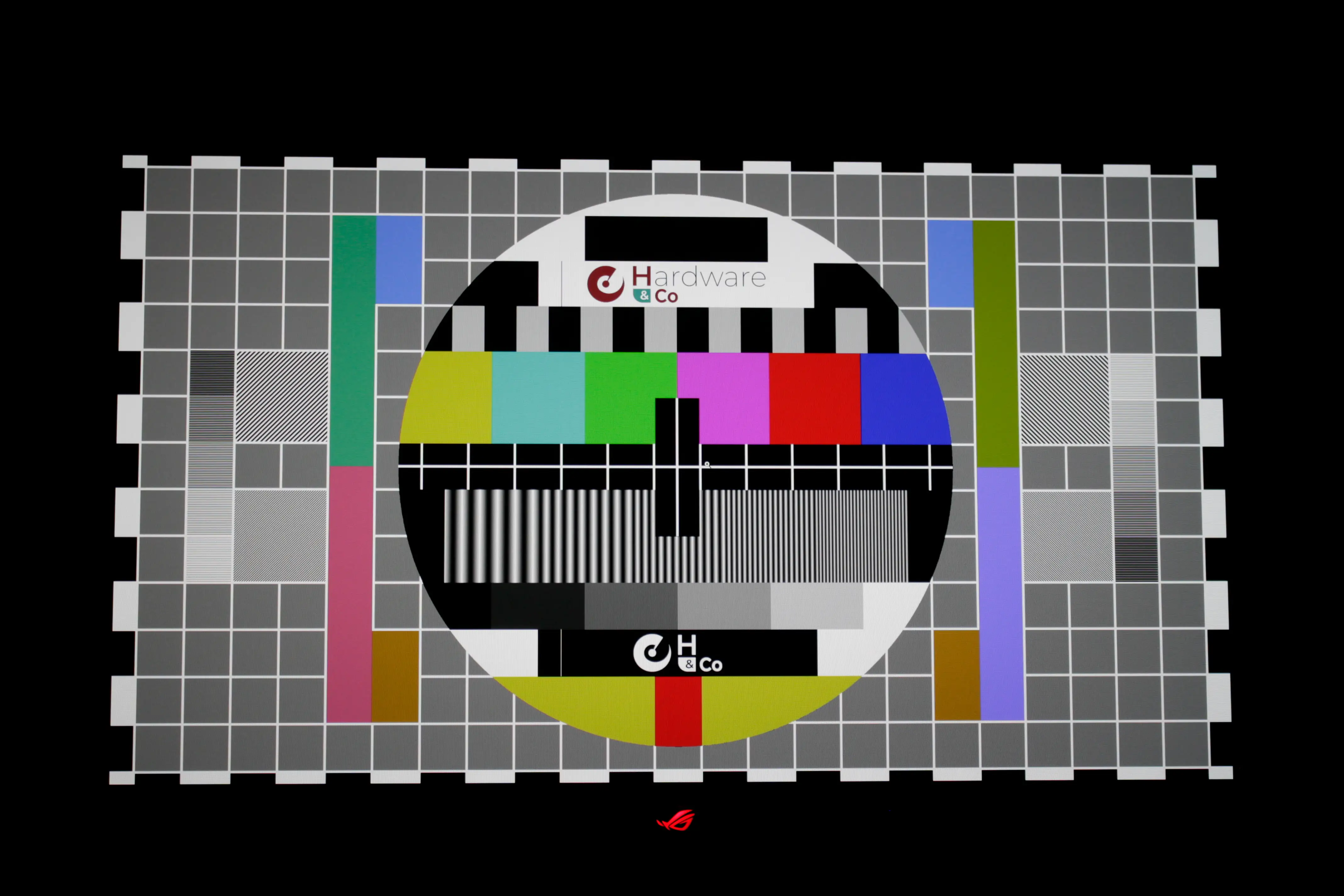
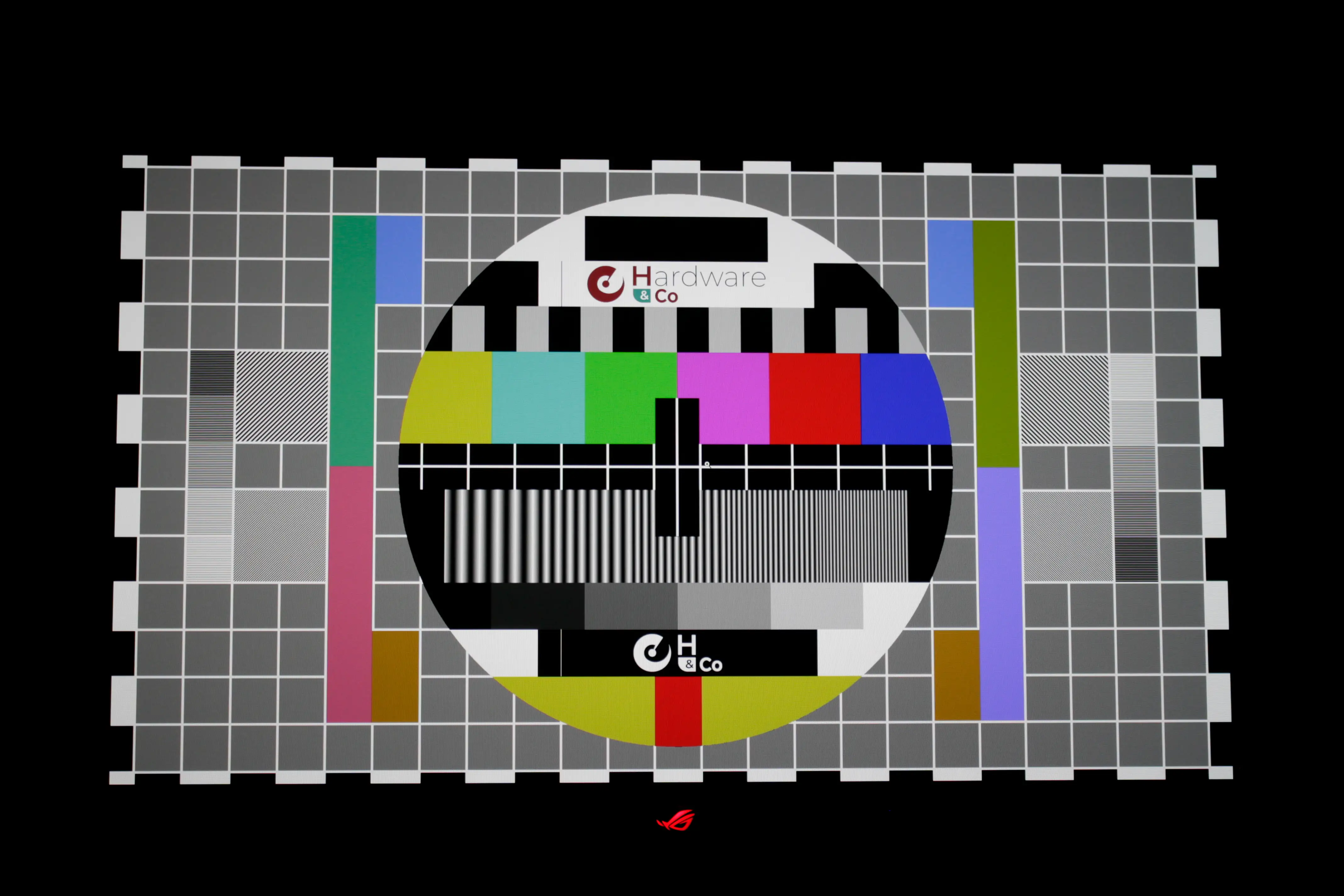
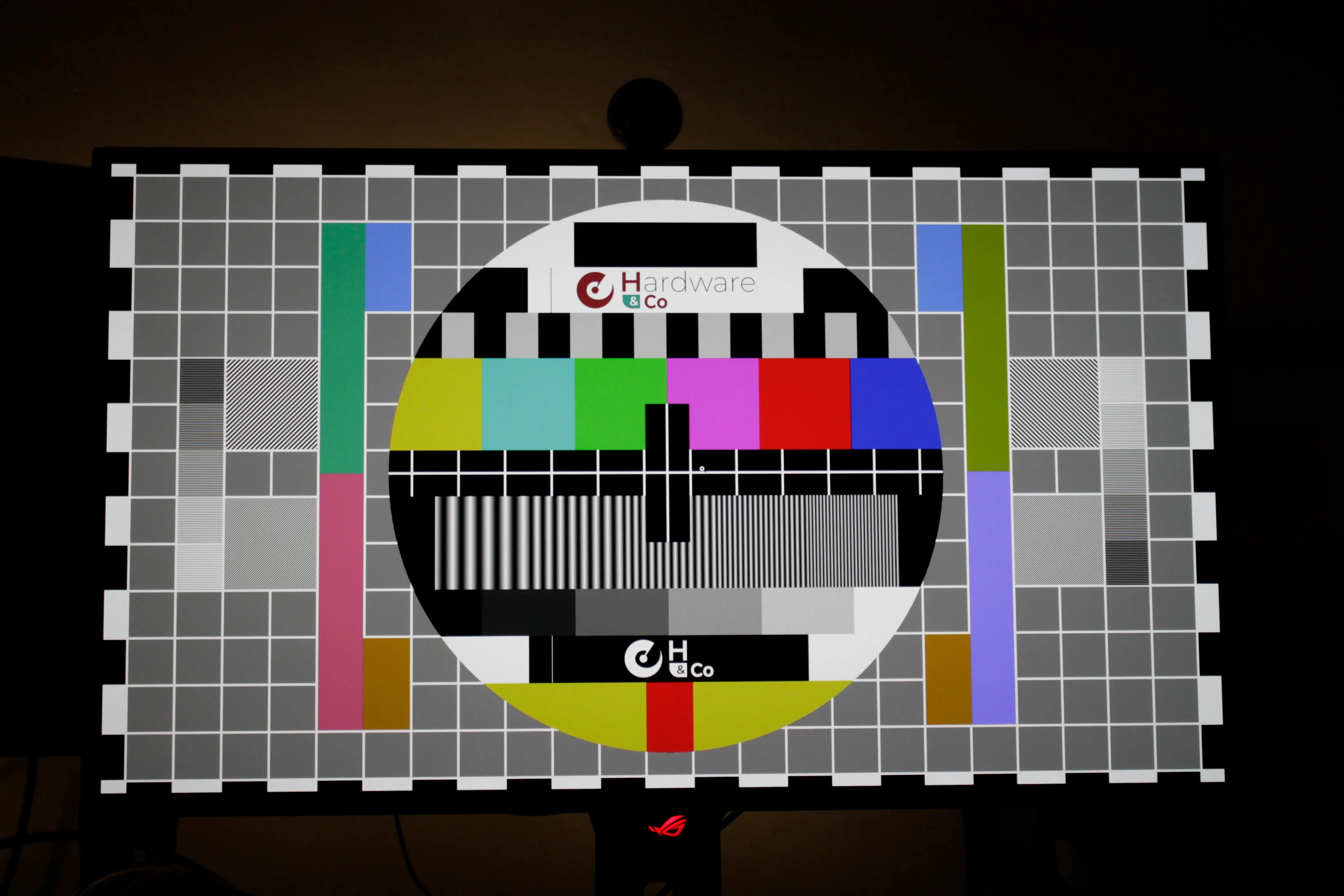
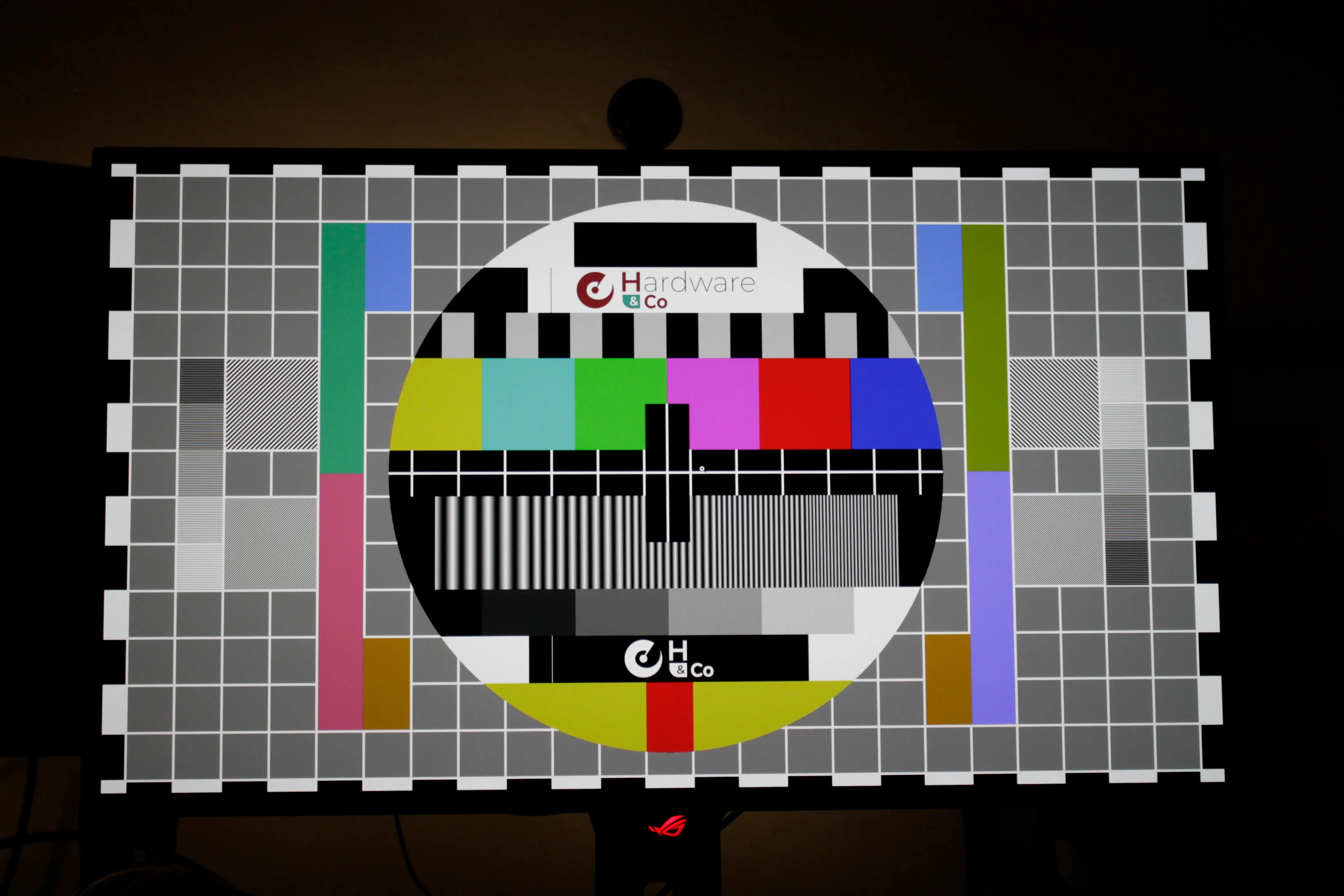
Dans une pièce plongée dans le noir, on retrouve la force des dalles OLED. Les noirs sont noirs, même en juxtaposant noir et blanc, il n'y a rien qui bave. C'est très propre que l'on soit dans le noir complet ou dans un environnement faiblement éclairé par l'arrière.
Passons maintenant au temps de réponse de gris à gris de cet appareil capable de mouliner à 240 Hz.
Avant d'aller plus loin, l'analyse va nous donner deux tableaux. Le premier concerne les latences, c'est-à-dire le temps – exprimé en millisecondes – que l'affichage va mettre pour aller d'une tonalité à une autre. Le second concerne l'Overshoot, terme anglophone désignant le fait qu'un pixel dépasse la couleur demandée par faute d'une transition trop rapide. Pour donner une image, imaginez que le pixel est une balle de jokari qui doit s'arrêter entre deux marques, mais qui déborde un peu par faute d'un trop grand élan avant de venir là où elle est attendue. La valeur d'overshoot s'exprime en pourcentage, et lorsqu'elle dépasse les 15% il se passe un phénomène qui a encore un nom anglais : le Reverse Ghosting. Une trainée de la couleur opposée à celle demandée apparaît, ce qui nuit joyeusement à l'expérience générale.
Dans le cas de ce moniteur et puisqu'il est équipé d'une dalle OLED, un seul mode disponible et c'est l'une des forces de cette technologie comme vous allez le voir.
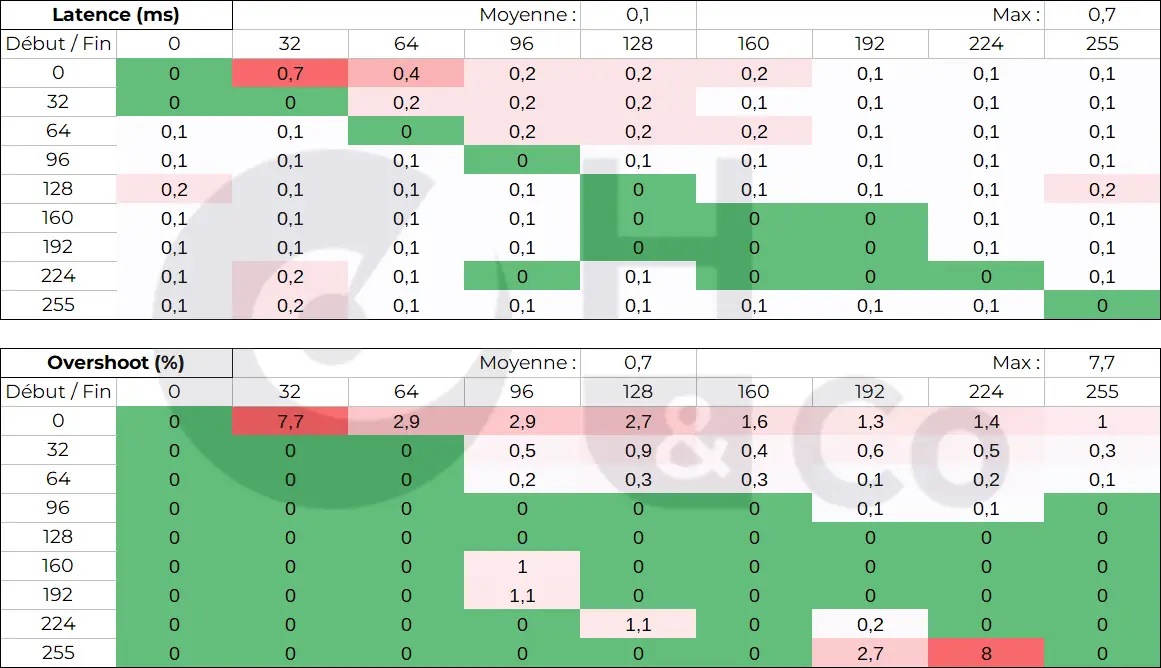
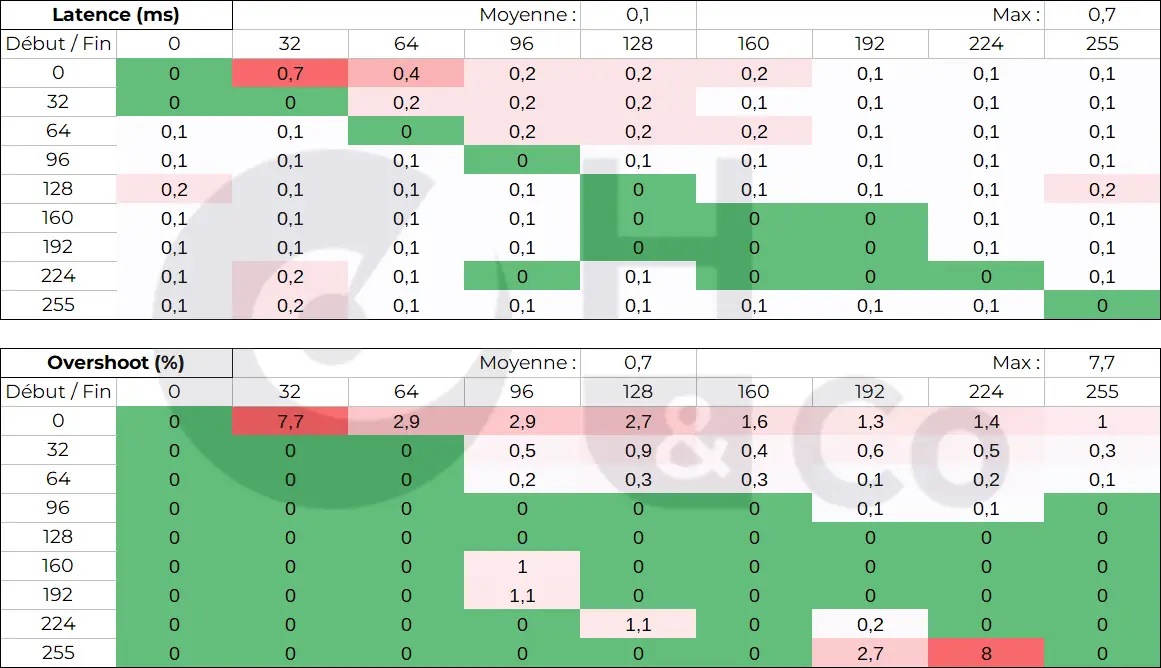
Ça se passe globalement de commentaire. Notre sonde n'est pas capable d'aller chercher le 0,03 ms annoncé, mais puisque certaines valeur restent à zéro, on peut tabler sur le fait que la dalle est capable de faire moins que 0,1 ms. Pour l'overshoot c'est la même chose, on ne dépasse pas 8 % (qui ne sont même pas pris comme le maximum par notre sonde, le 7,7 % étant celui mis en avant) et puisque l'on ne peut rien voir avant 15 %, autant dire qu'il n'y a rien à signaler. La copie est proche de la perfection.
Conclusion
Avec son ROG Strix OLED XG27AQDMG, Asus met sur le marché son premier moniteur WOLED, soit une dalle OLED dite "Glossy" et donc brillante à souhait. Conçu pour le joueur, l'accent est mis sur ce point. Haut taux de rafraîchissement de 240 Hz, AdaptiveSync (AMD FreeSync et Nvidia G-Sync), dalle OLED avec HDR 400, temps de réponse gris à gris annoncé à 0,03 ms et que l'on a relevé à 0,1 ms de moyenne, bref de quoi assurer en ligne tout en pouvant afficher du QHD, soit 2560 pixels en largeur pour 1440 en hauteur. A l'heure de la conclusion et malgré quelques déboires de calibration, on ne peut que statuer sur un produit intéressant, à la finition soignée et présentant les performances attendues sur sa fiche produit. C'est un fait devenu assez rare pour le mettre en avant. Sorti sur le marché à à l'été 2024 pour 799 €, il permet un billet d'entrée un peu plus contenu (sauce Asus) dans le monde des dalles OLED pour le joueur voulant s'en équiper. Reste à savoir si la fidélité des couleurs est une véritable nécessité pour vous. Alors entre affichage qui pète et affichage précis, votre choix est fait ?









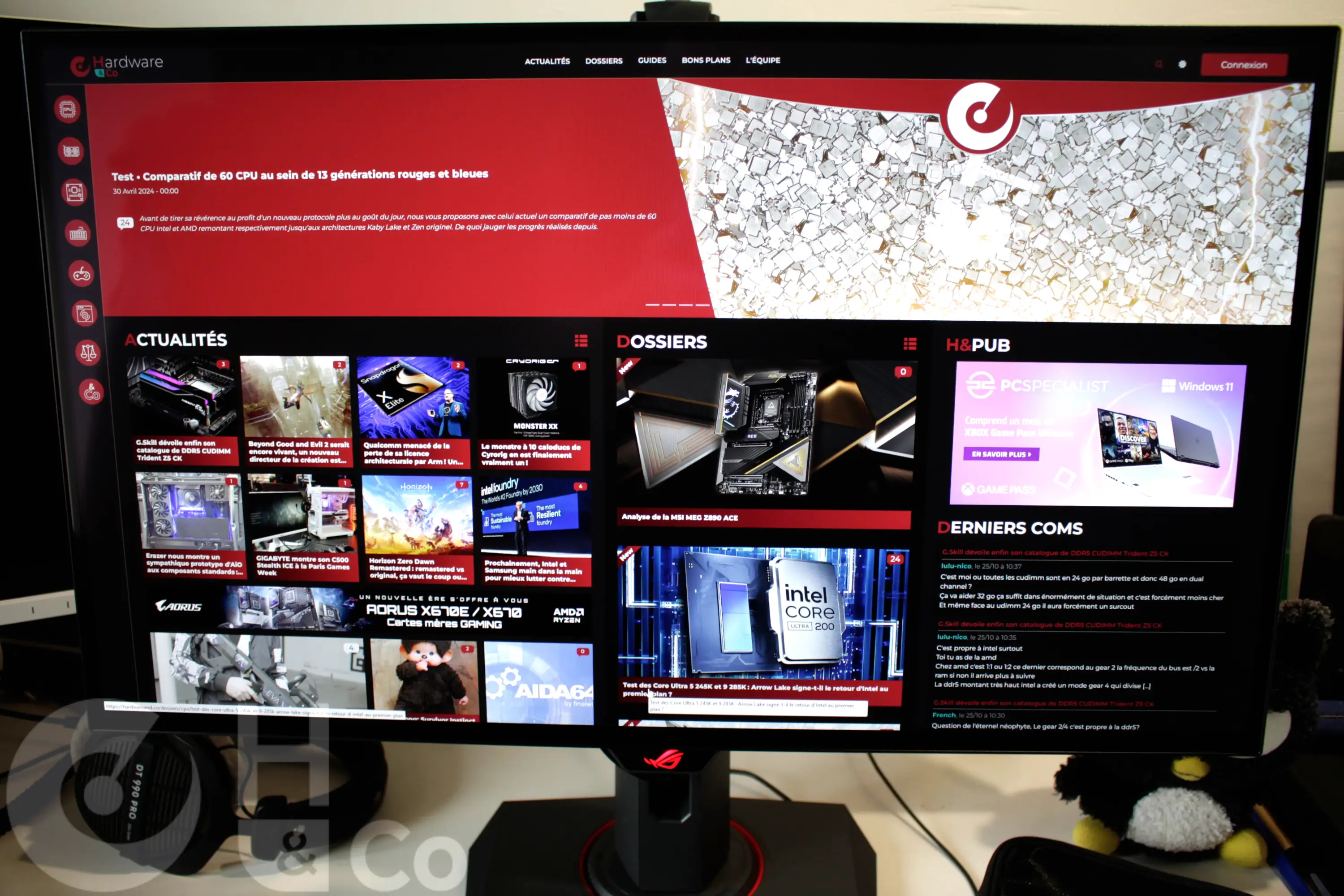

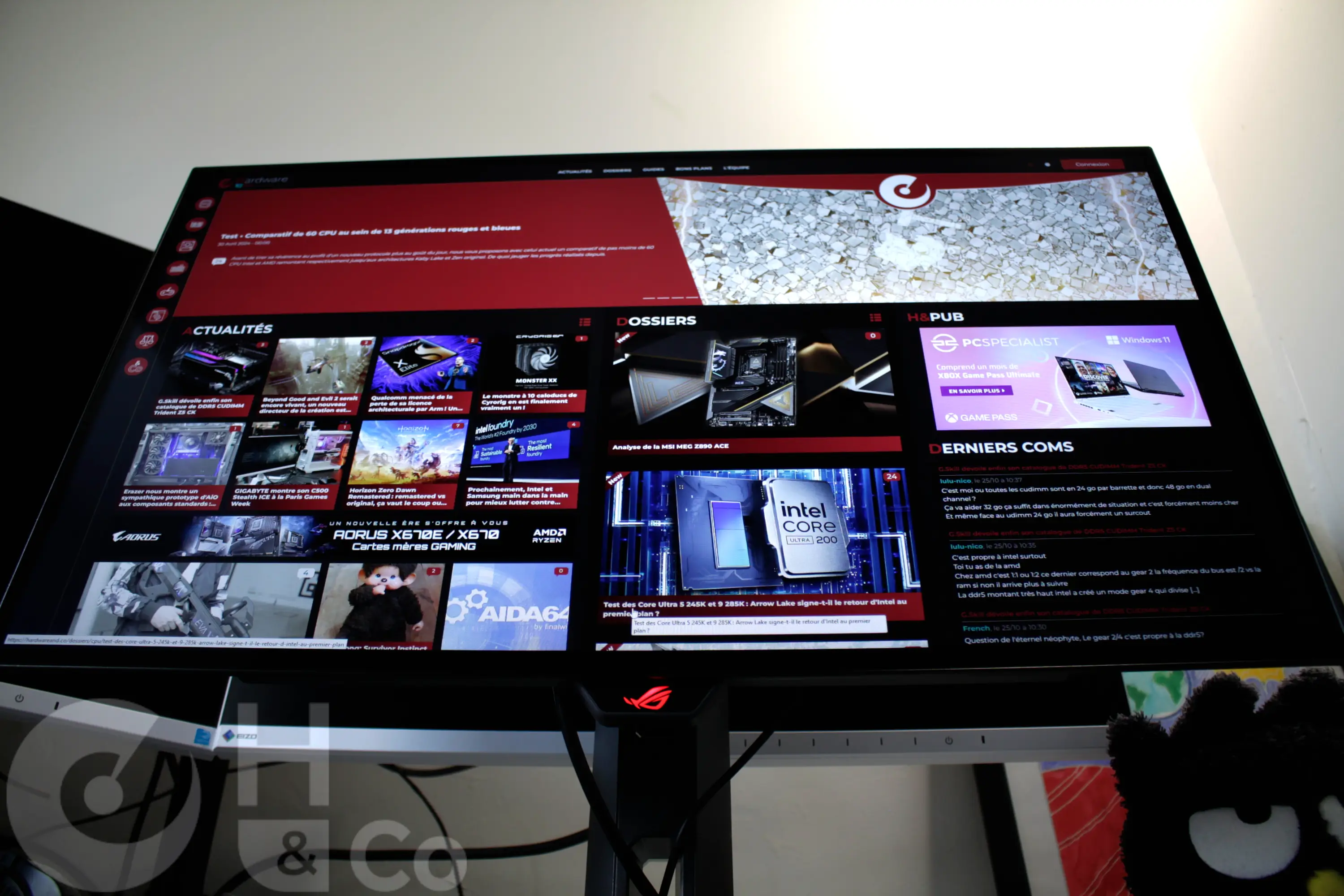
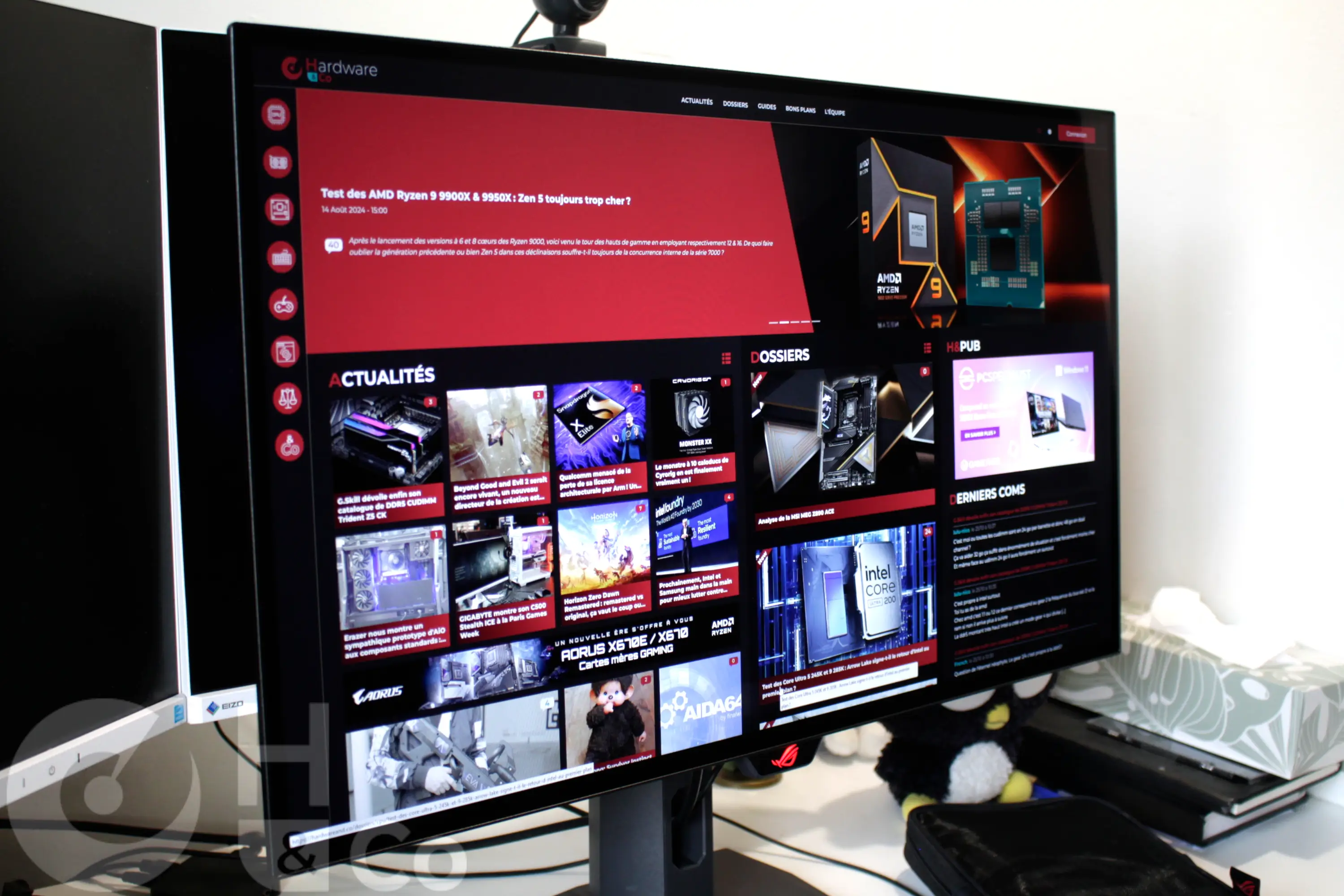

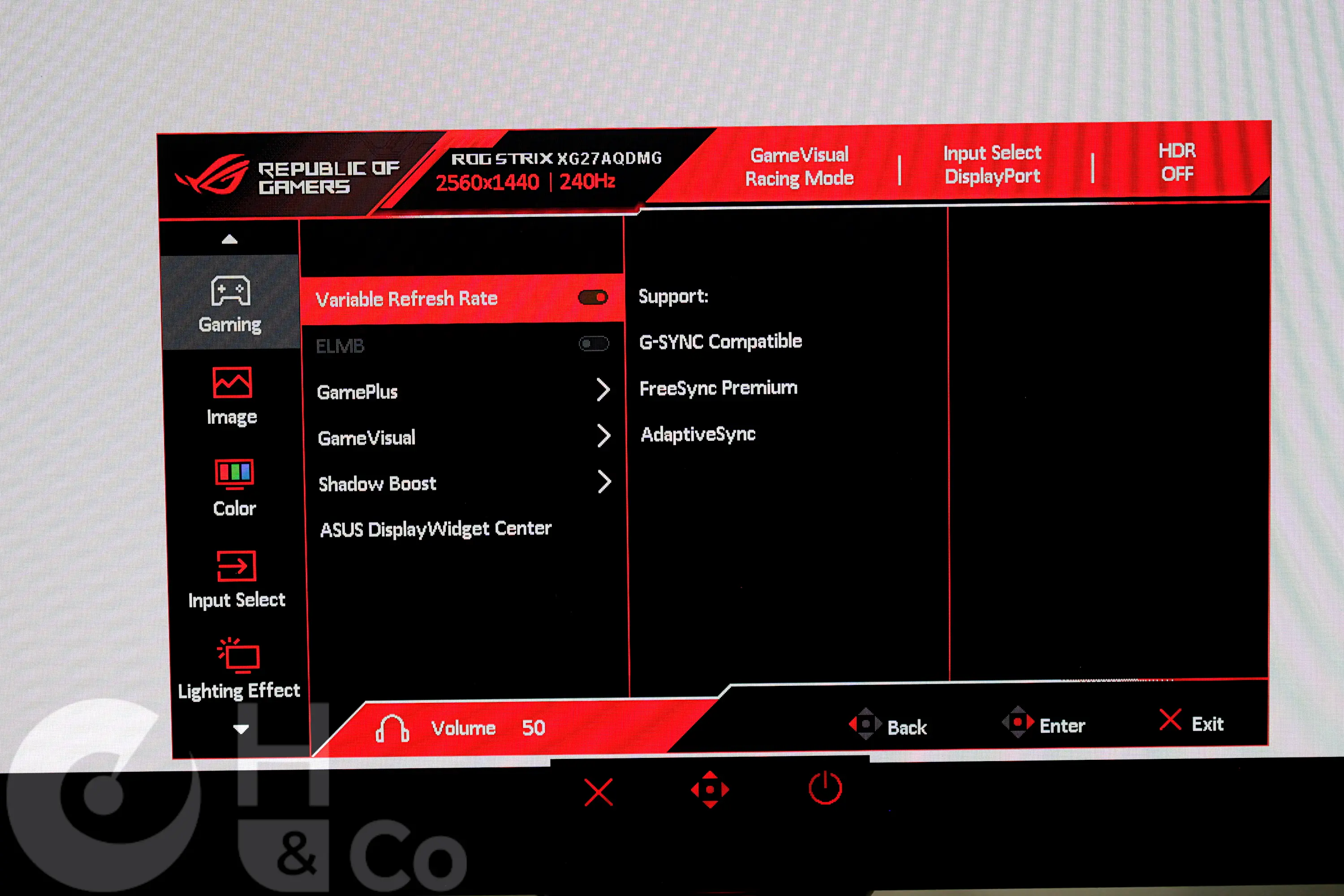
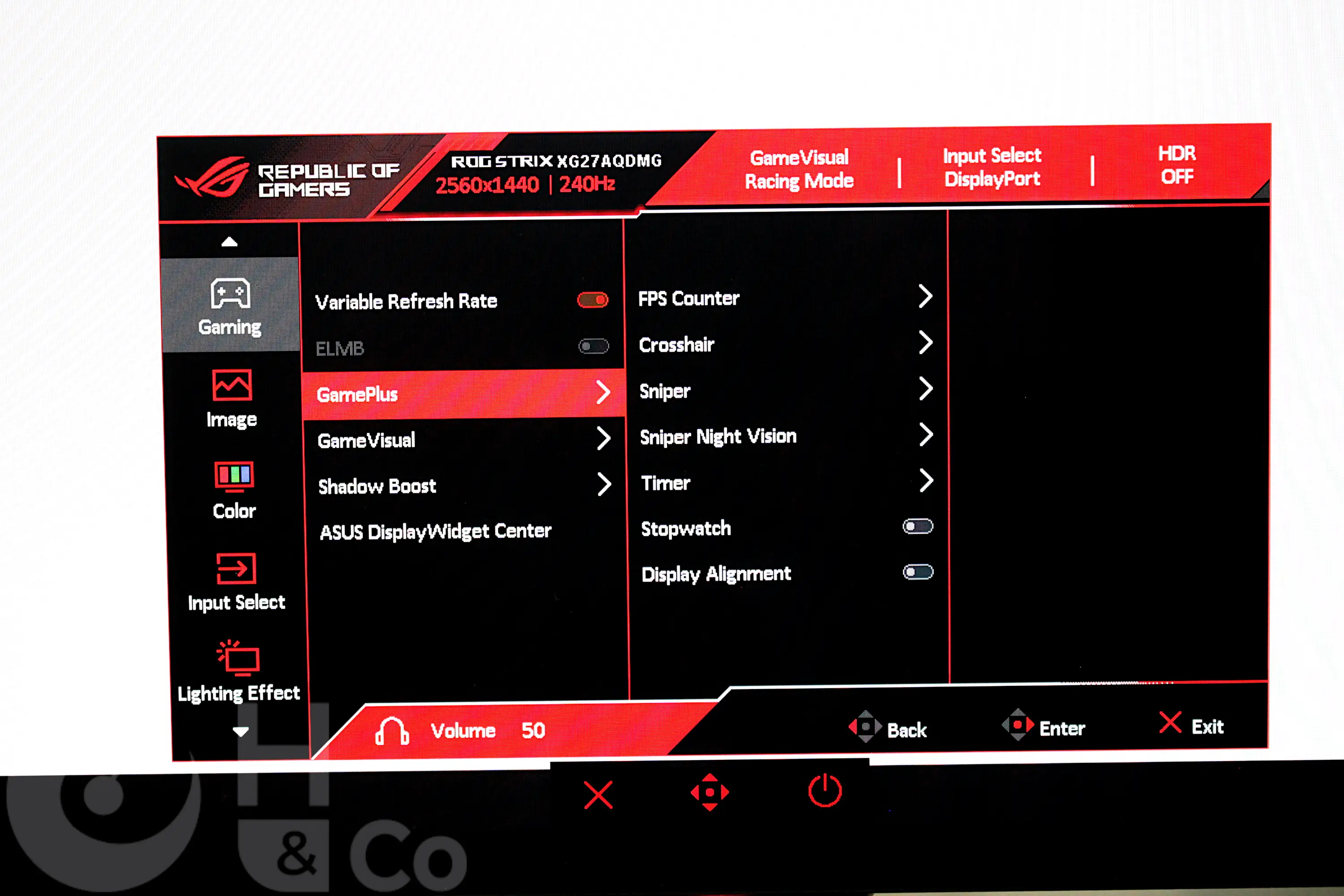
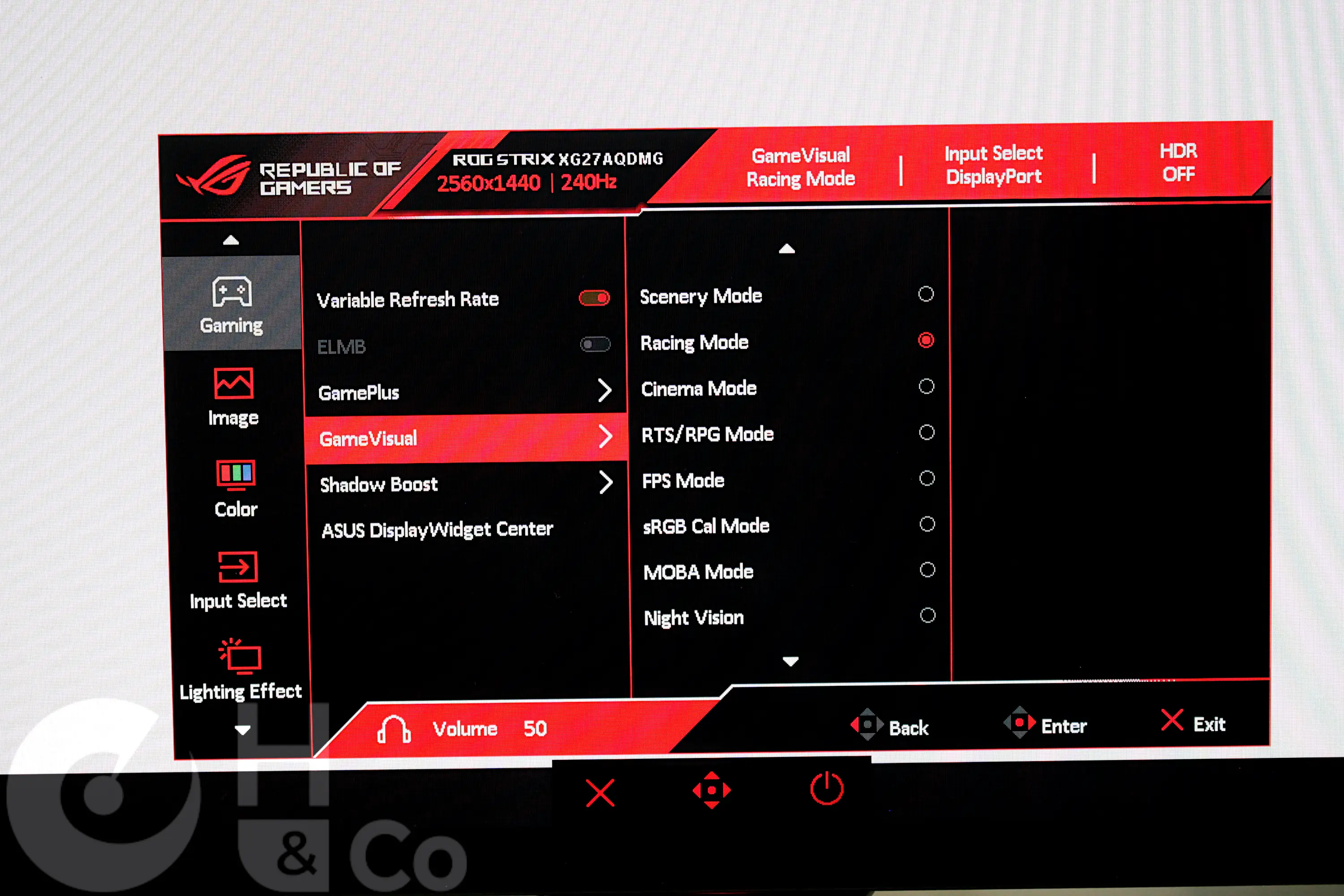
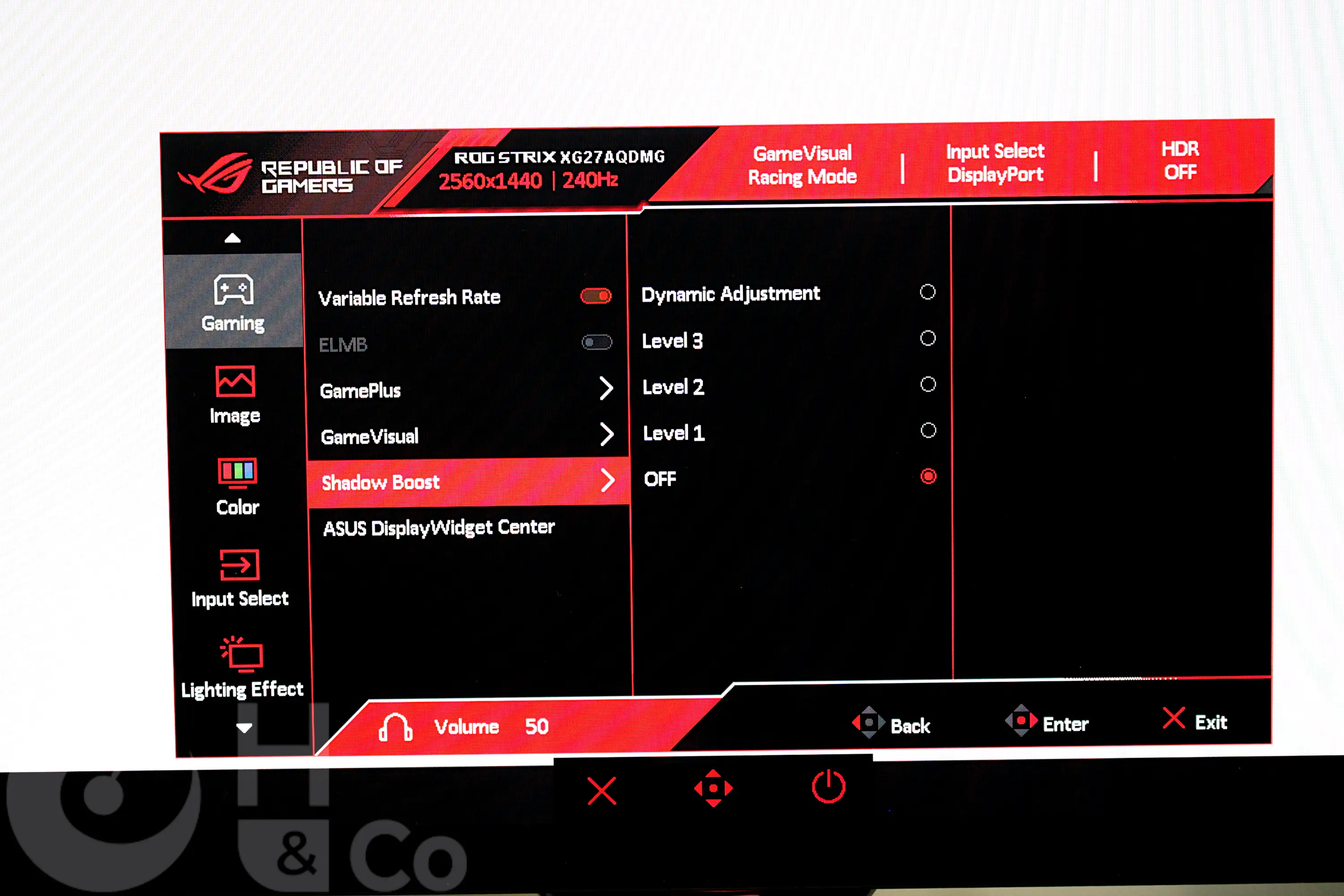
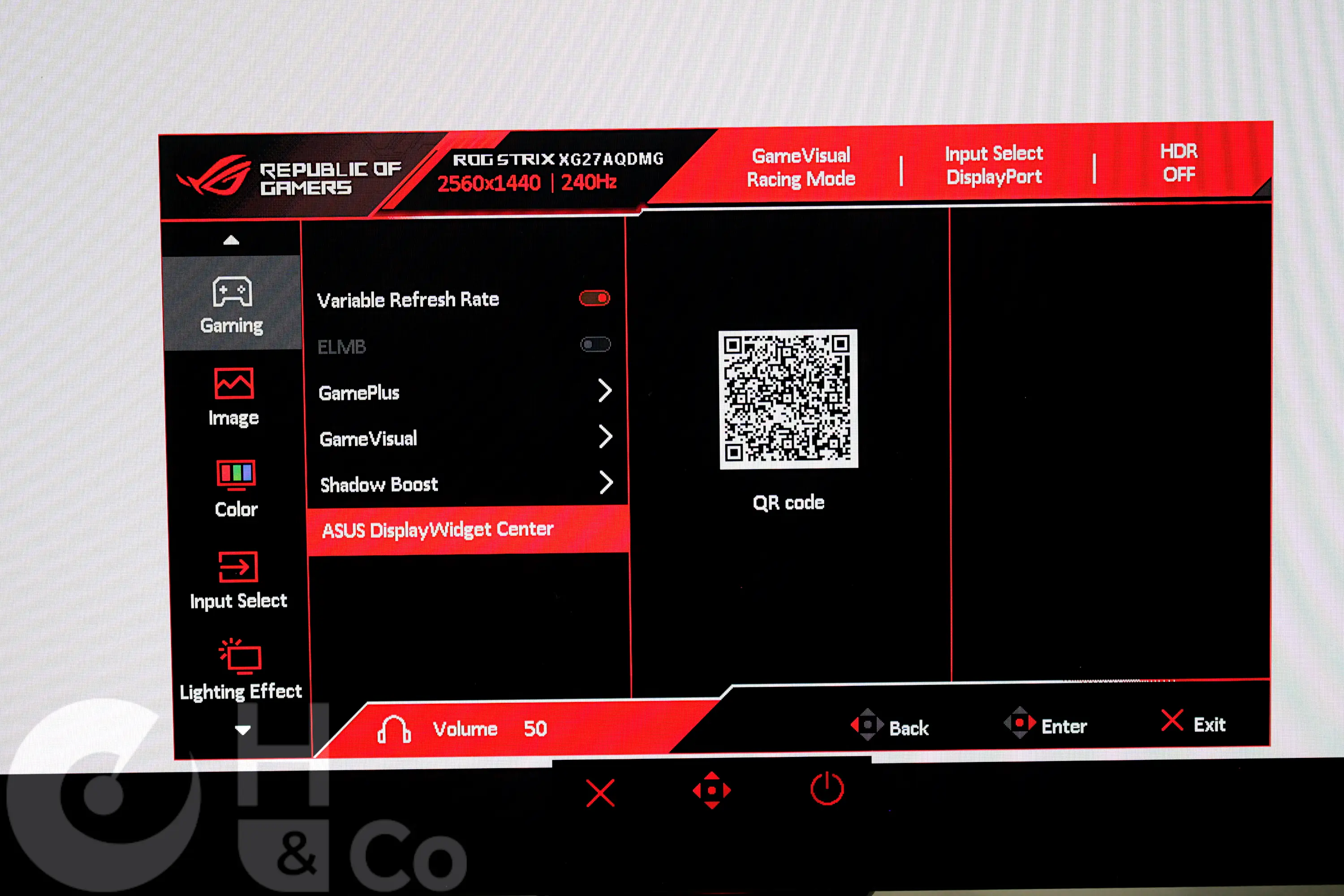
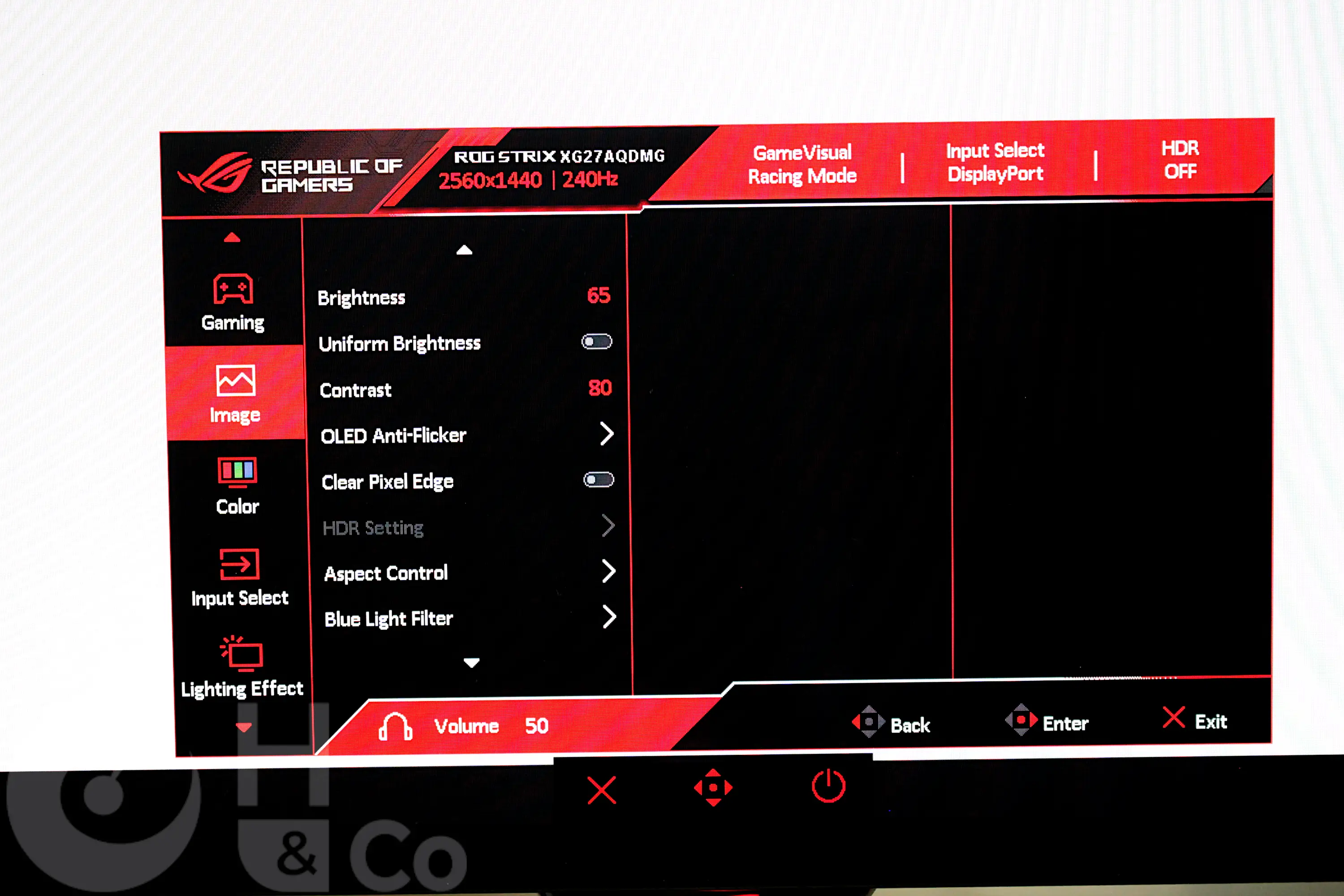
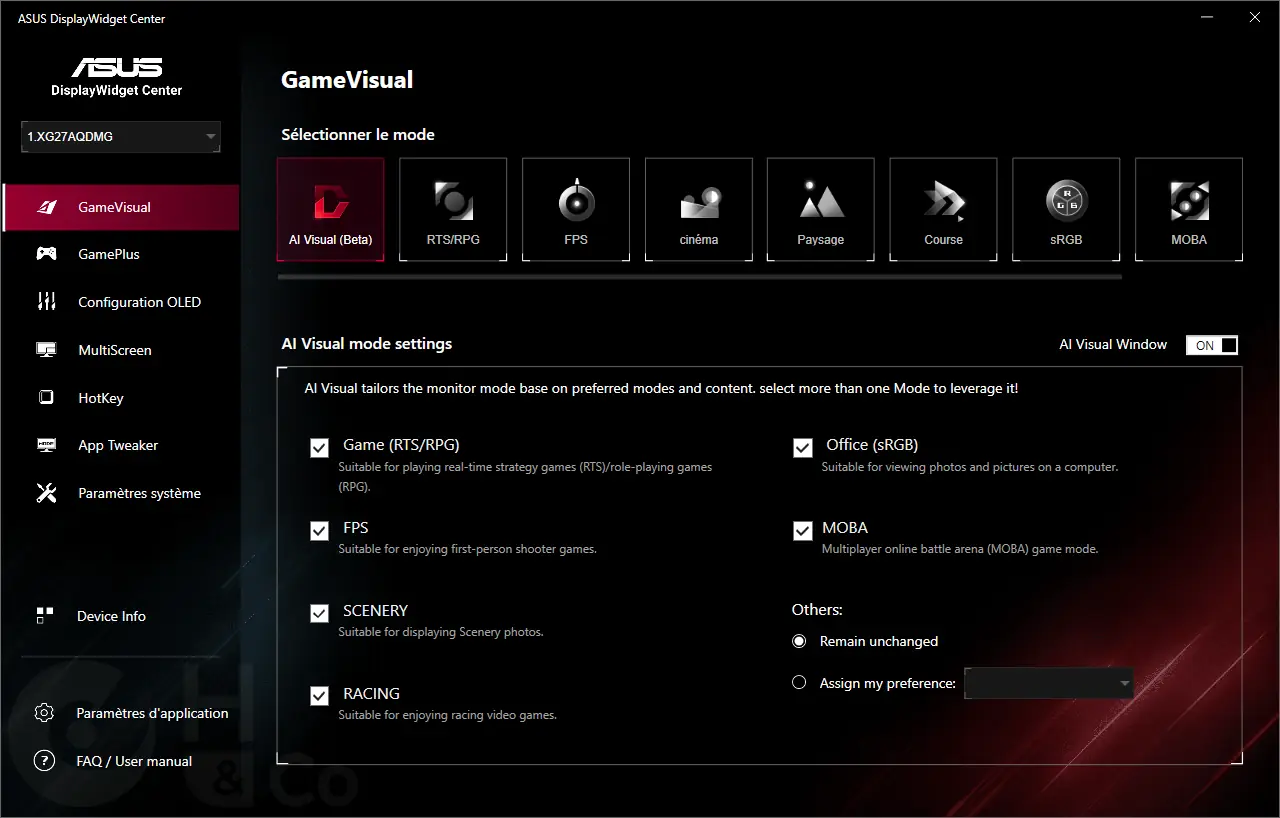
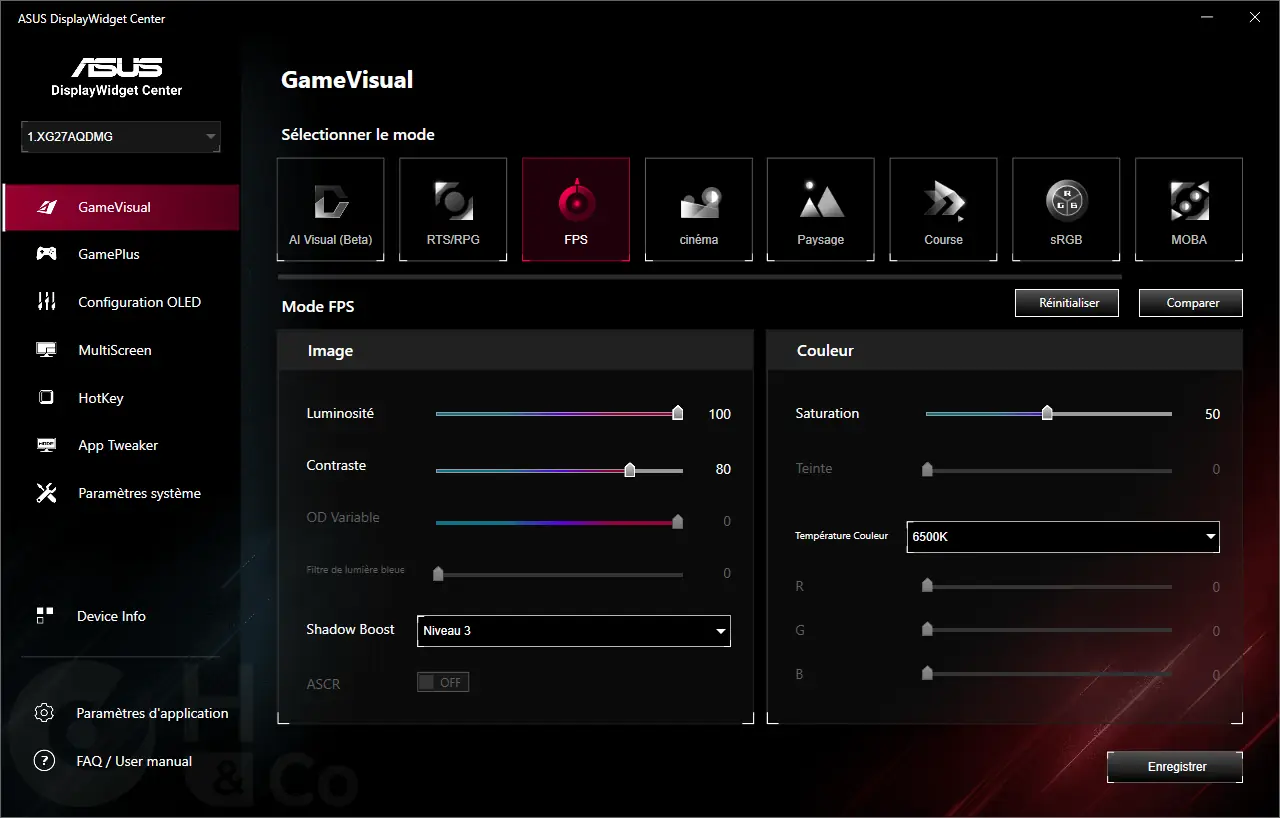
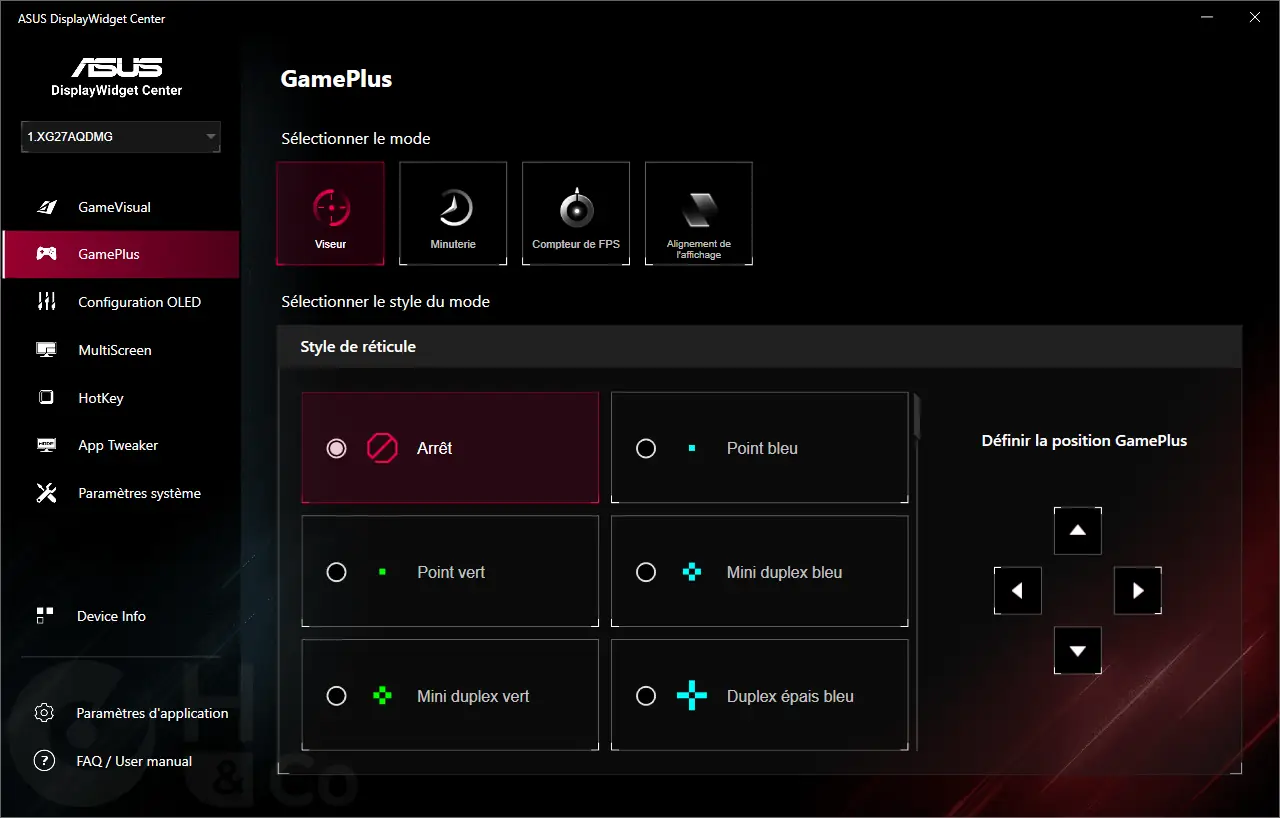
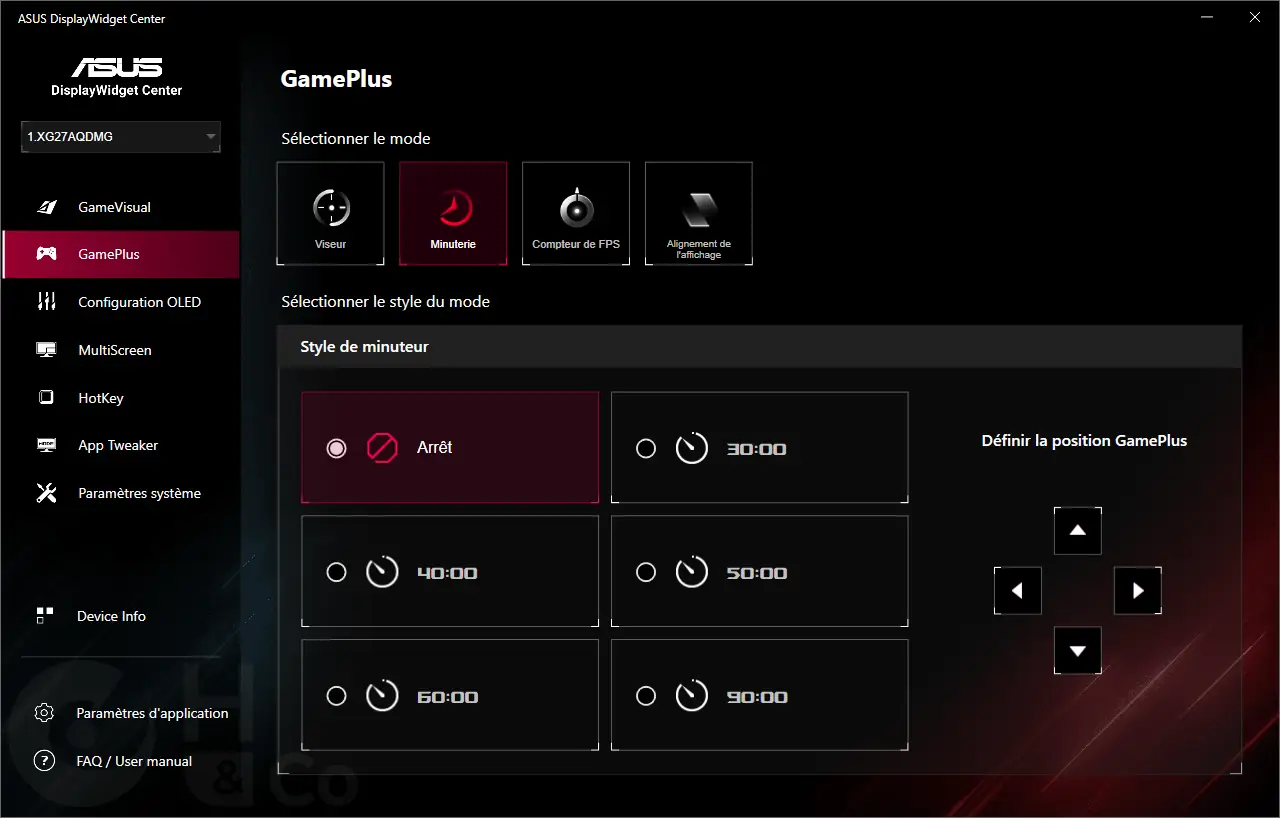
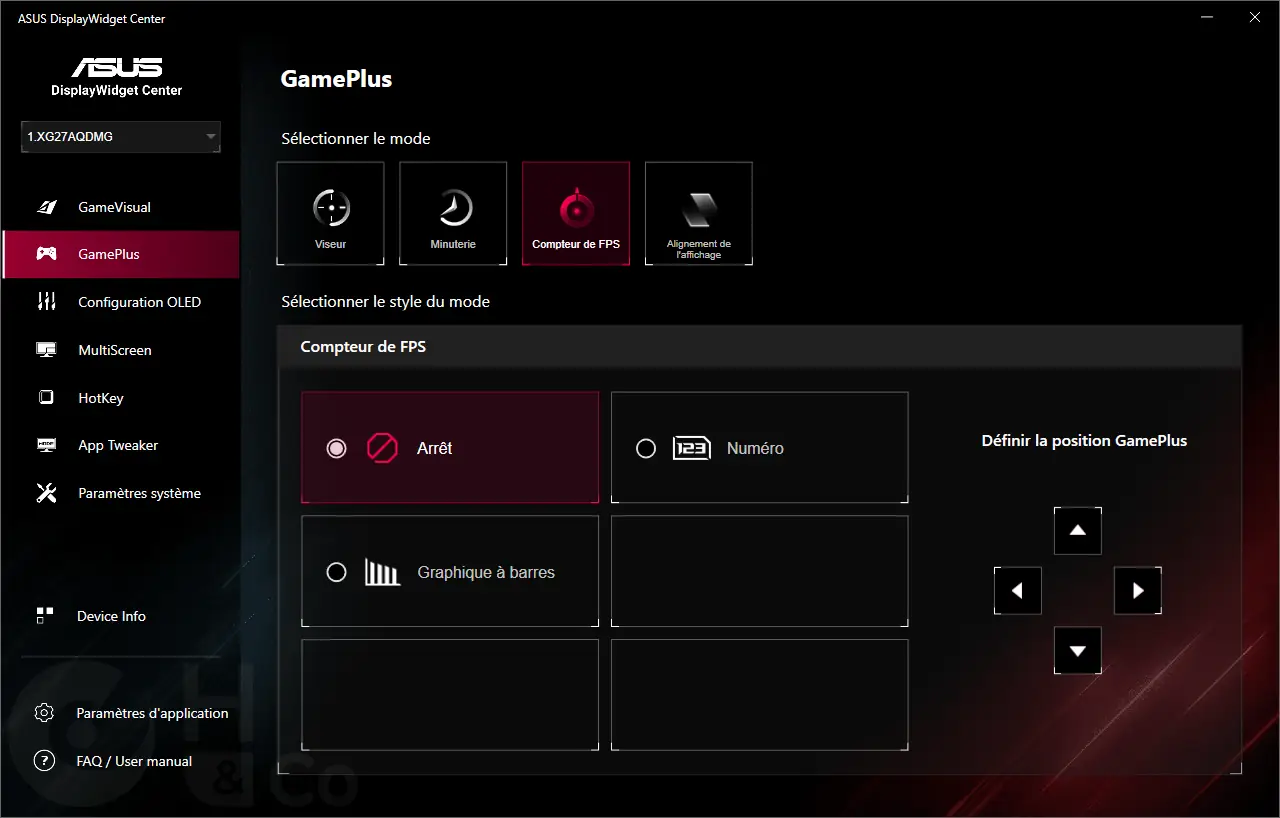
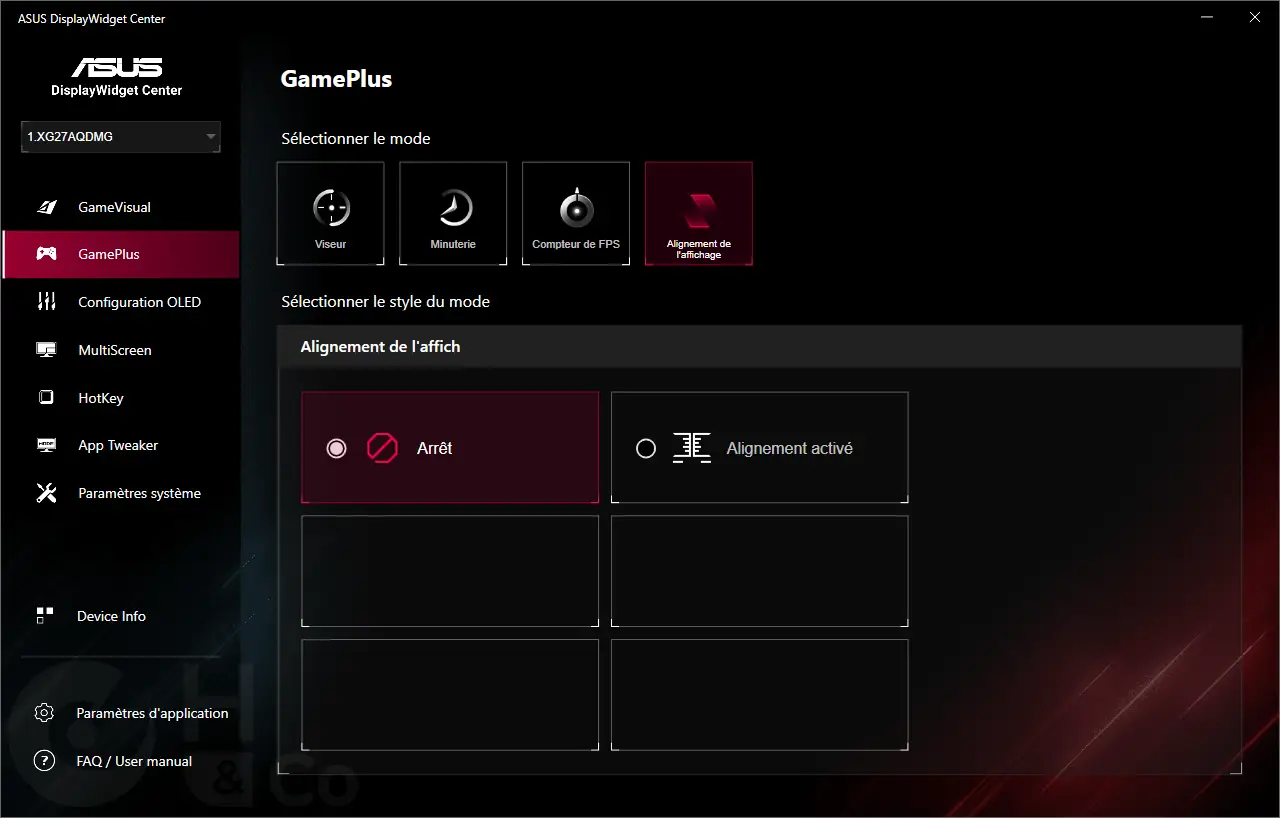
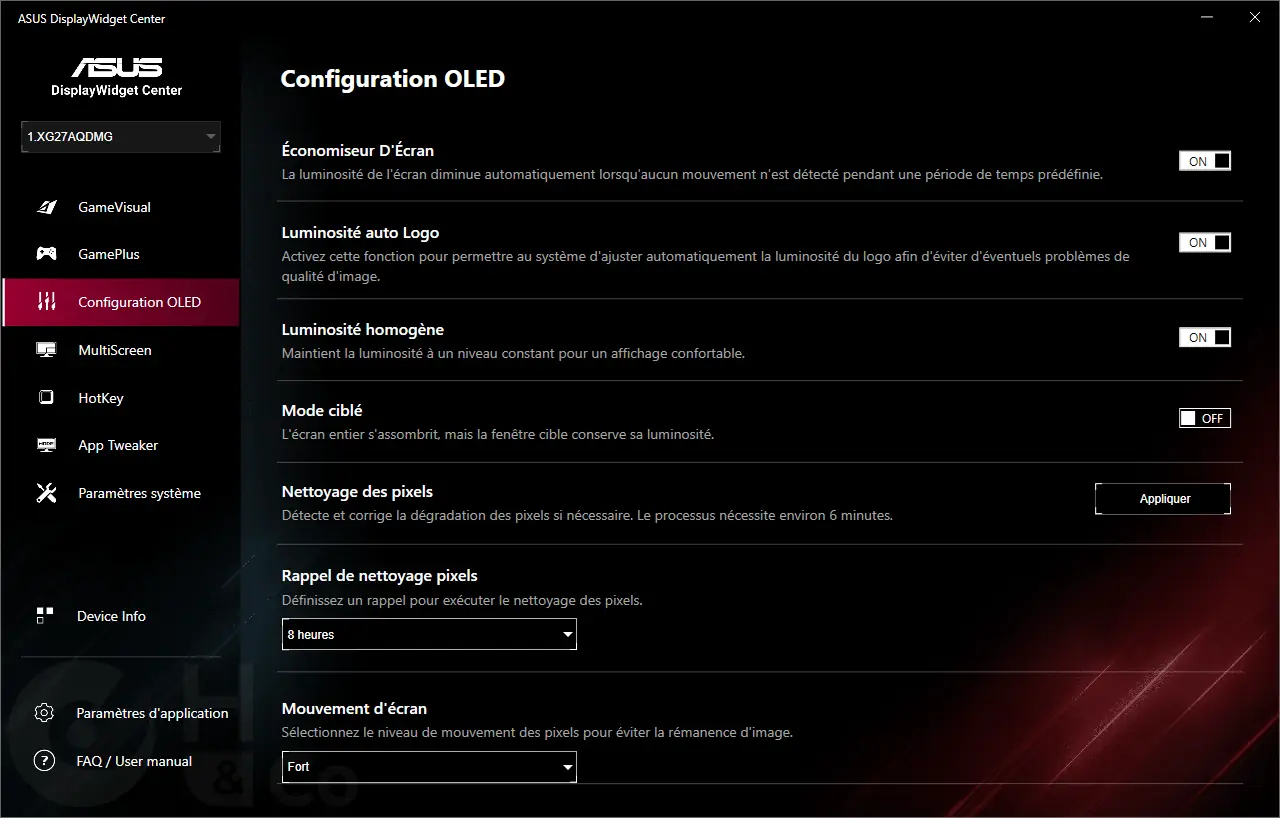
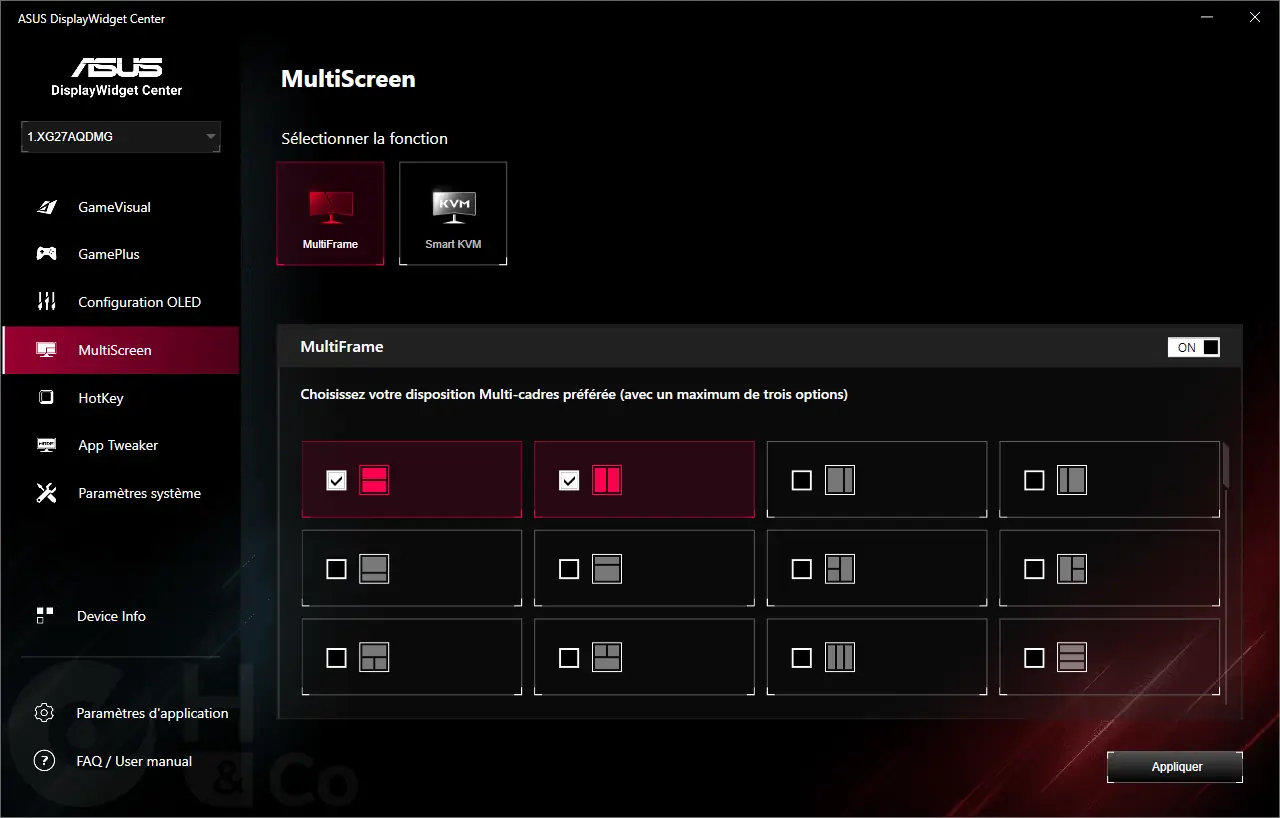
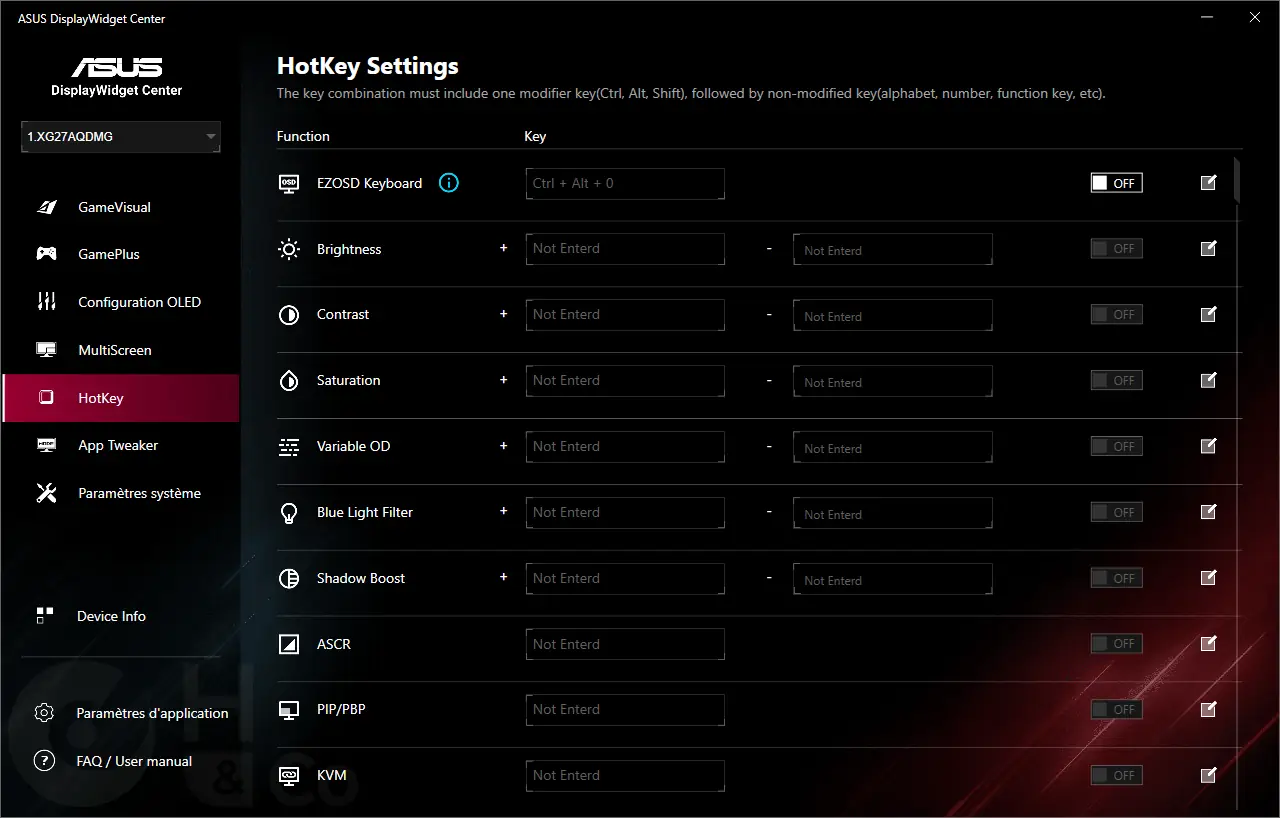
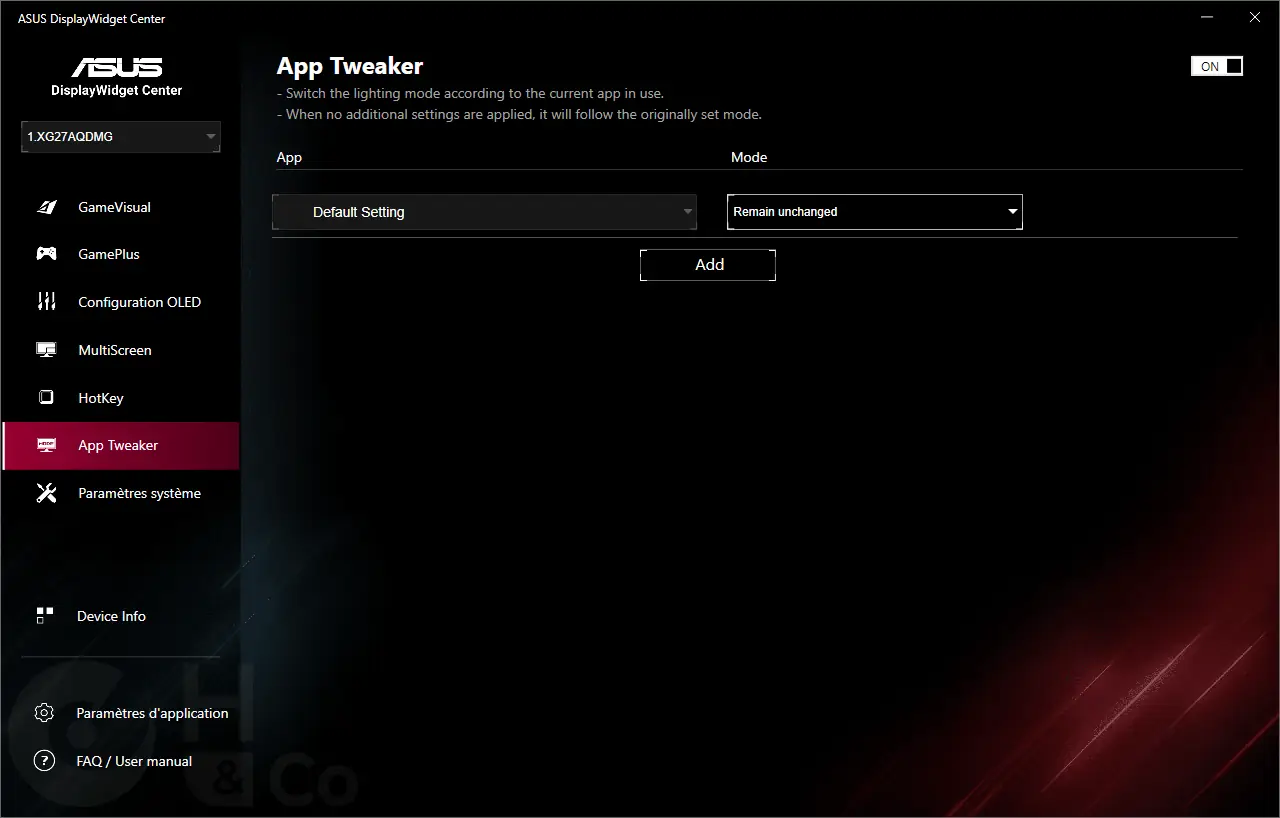
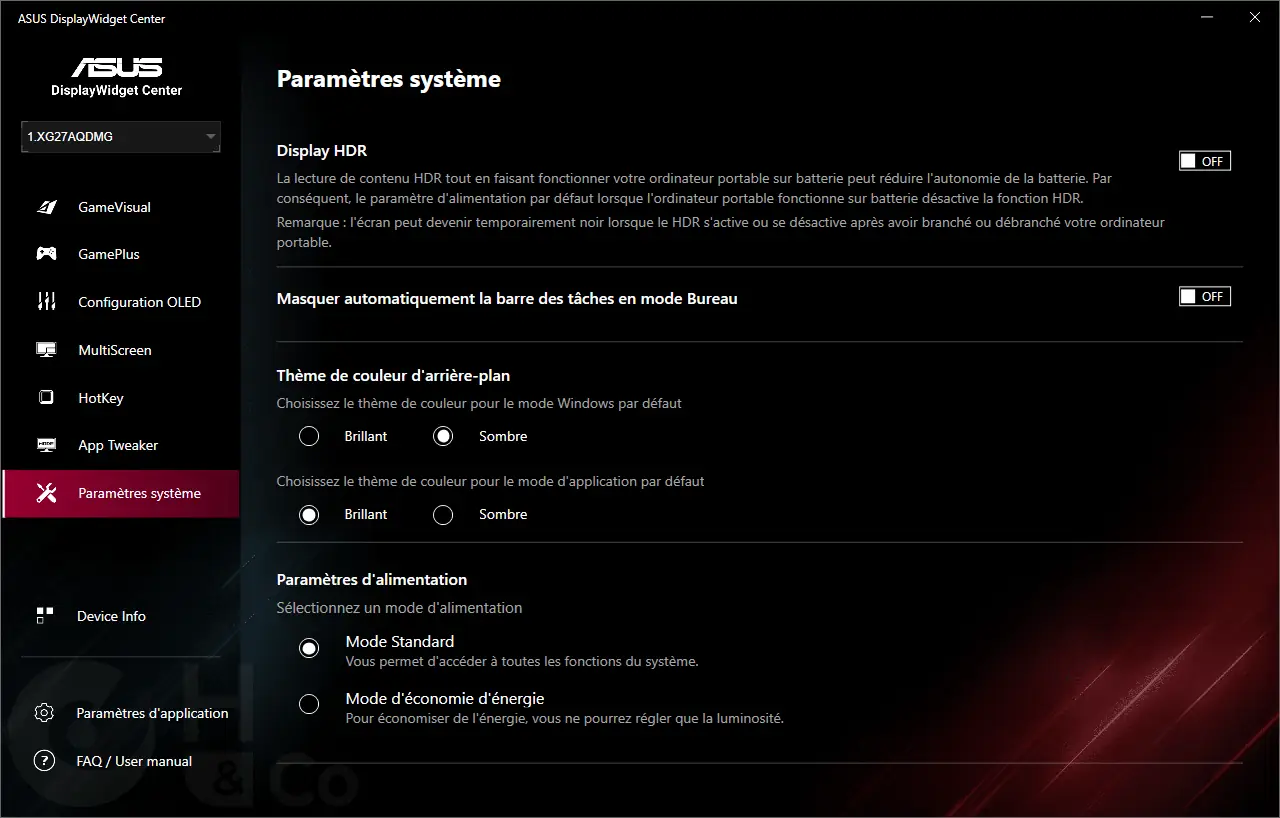
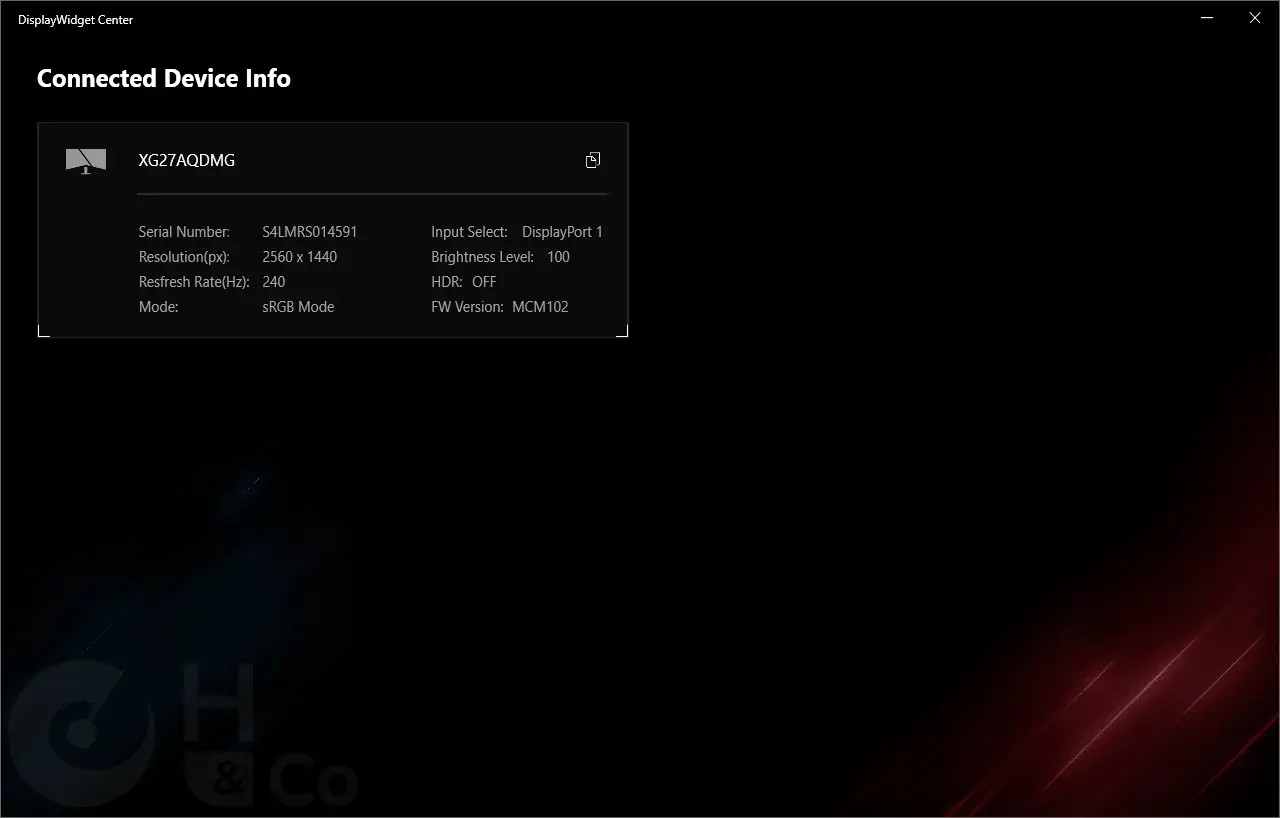
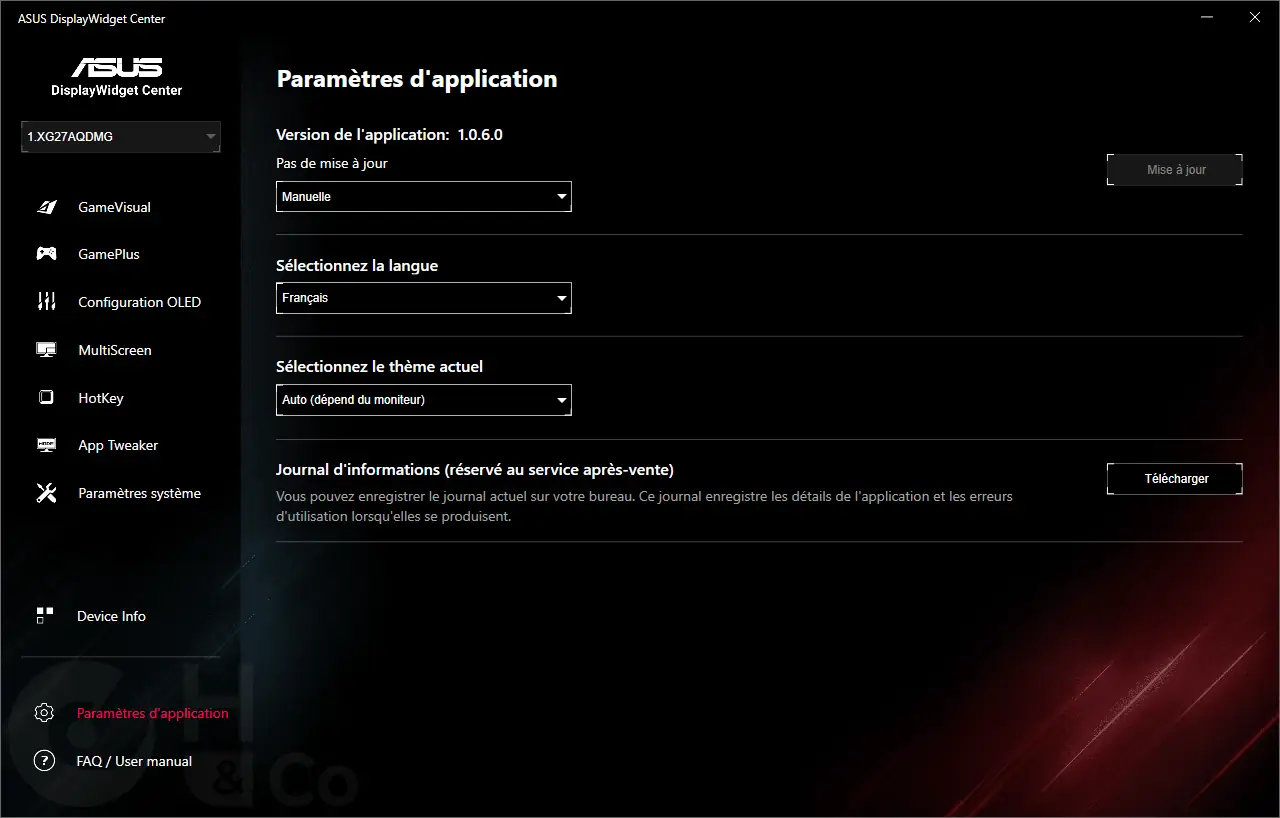

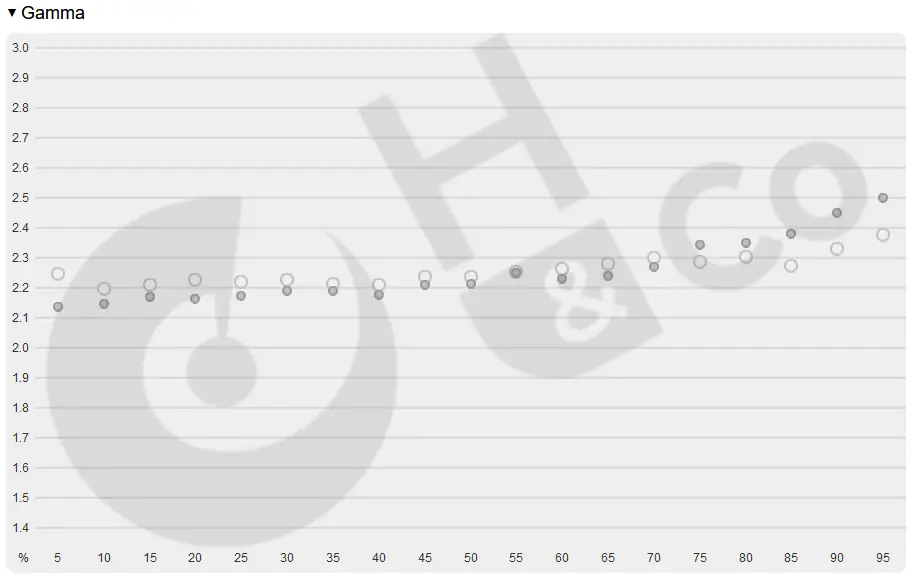
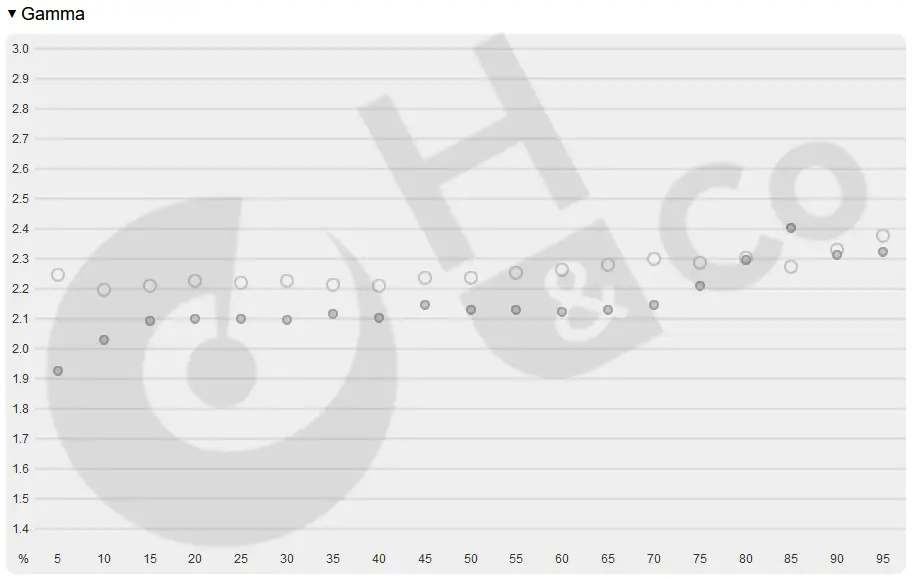
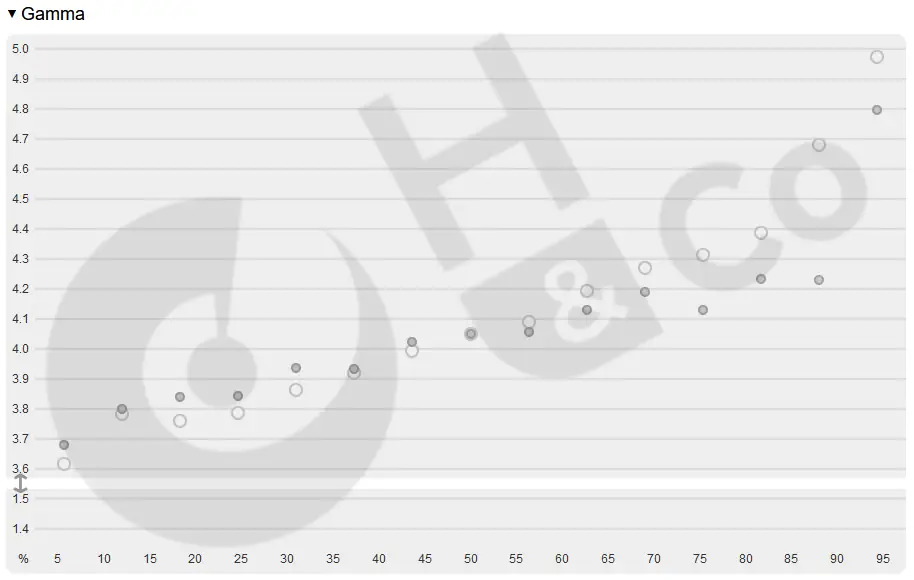



Bonjour,
Super test !
Je possède cet écran et aimerait savoir si vous pourriez partager le calibrage de couleurs que vous avez effectué ?
D'avance merci et bonne soirée
Merci de nous avoir lu !
Dès que je peux, je regarde le PC de test pour voir si j'ai gardé les profils et reviens vers toi :)
salut moi aussi je serais interesser par le profil de calibrage :p
Bonjour,
Pourrait-on avoir les profils ? Merci
Avec beaucoup de retard, vous trouverez les fichiers de profil ici.
Attention cependant, même pour 2 appareils identiques branchés au même PC avec la même connectique, il n'est pas dit qu'un même profil fonctionne (les joies des différences de composants). J'ai sur le bureau 2 moniteurs identiques de chez Eizo (des EV2455) achetés ensemble et je ne peux partager les profils. J'en ai un qui est clairement vert si je m'amuse à lui donner le profil de son homologue. Si jamais je passais par un câble HDMI alors que j'ai calibré en DisplayPort, le résultat serait aussi altéré (Windows ne gère pas la colorimétrie complète en HDMI). Donc je vous partage la chose avec la certitude que le résultat ne sera pas celui attendu.
Bonjour !
Merci pour ce test ultra complet !
Ce genre d'écran convient pour du cs2 et du cyberpunk ? (Pour montrer le large éventail de jeu que je joue).
Merci !
Salut !
Il conviendra à tout gamer cherchant de la réactivité sans sacrifier la colorimétrie :)
Bonjour, je n'ai pas bien compris votre paragrpahe coincernant la connectique. Un cable HDMI 2.1 est fourni dans le bundle ?
Merci
paragraphe concernant*
Salut !
Tu as en bundle un câble DP 1.4 et un HDMI 2.0 :)
Bonjour, j'ai voulu récupérer le profil de calibrage cependant le lien n'est plus disponible est-ce que vous pouvez en fournir un autre ? merci.